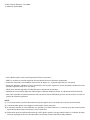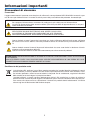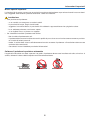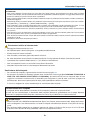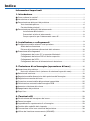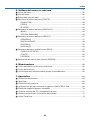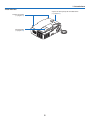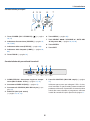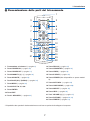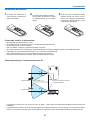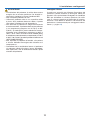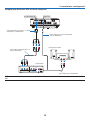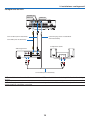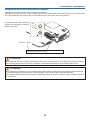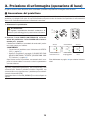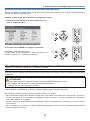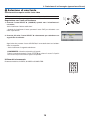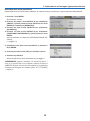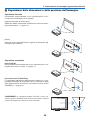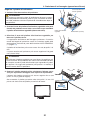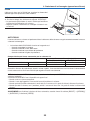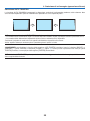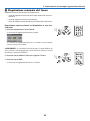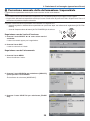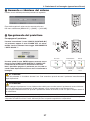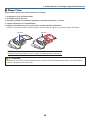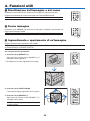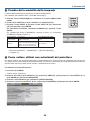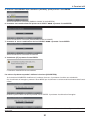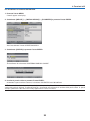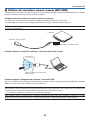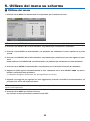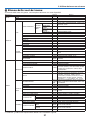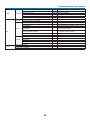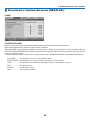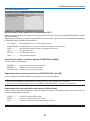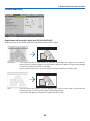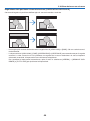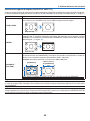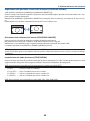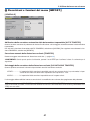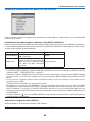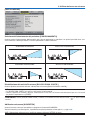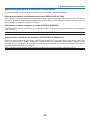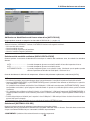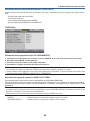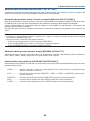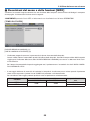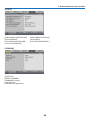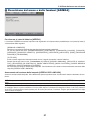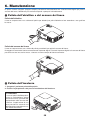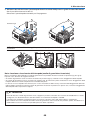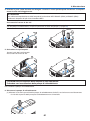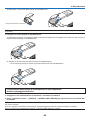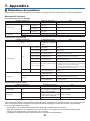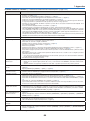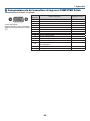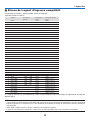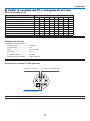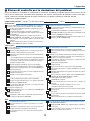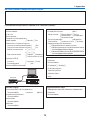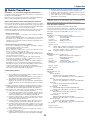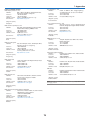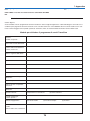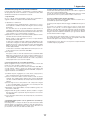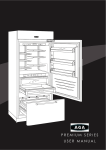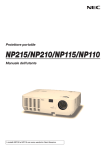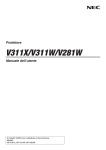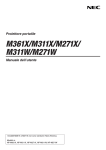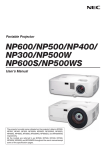Download Videoproiettore laboratorio informatica
Transcript
Proiettore portatile NP61/NP41 Manuale dell’utente Sull’etichetta del proiettore sono indicati i nomi dei modelli, rispettivamente NP61, NP41, NP61G e NP41G. Nel presente manuale delle istruzioni, tutti i modelli sono indicati come NP61 e NP41, salvo in alcune pagine riportanti le specifiche dei vari modelli. © NEC Display Solutions, Ltd. 2008 1a edizione, Aprile 2008 • DLP e BrilliantColor sono marchi registrati di Texas Instruments. • IBM è un marchio o marchio registrato di International Business Machines Corporation. • Macintosh, Mac OS X e PowerBook sono marchi di Apple, Inc., registrati negli USA e in altri paesi. • Microsoft, Windows, Windows Vista e PowerPoint sono marchi registrati o marchi di fabbrica di Microsoft Corporation negli Stati Uniti e/o in altri Paesi. • VESA è un marchio registrato di Video Electronics Standards Association. • MicroSaver è un marchio registrato di Kensington Computer Products Group, una divisione di ACCO Brands. • Altri nomi di prodotti o società menzionati nel presente manuale dell’utente possono essere marchi o marchi registrati dei rispettivi proprietari. NOTE (1) La ristampa totale o parziale dei contenuti di questa guida non è consentita senza previa autorizzazione. (2) I contenuti della guida sono soggetti a cambiamenti senza preavviso. (3) Il presente manuale è stato elaborato con grande cura. Nonostante ciò, vi saremmo grati per comunicazioni riguardanti eventuali punti controversi, errori o omissioni. (4) Nonostante quanto stabilito nell’articolo (3), NEC declina qualsiasi responsabilità relativa a richieste di indennizzo per guadagni mancati o altre questioni considerate risultanti dall’utilizzo del proiettore. Informazioni importanti Precauzioni di sicurezza Precauzioni Leggete attentamente il presente manuale prima di utilizzare il nuovo proiettore NEC NP61/NP41 e tenerlo a portata di mano per riferimenti futuri. Il numero di serie è posto nella parte inferiore del proiettore. Annotatelo qui: ATTENZIONE Per spegnere l’alimentazione, accertatevi di scollegare la spina dalla presa di alimentazione. La presa di alimentazione deve essere installata il più vicino possibile all’apparecchiatura, in una posizione facilmente accessibile. ATTENZIONE PER EVITARE SCOSSE ELETTRICHE, NON APRITE L’INVOLUCRO. ALL’INTERNO SI TROVANO DEI COMPONENTI AD ALTA TENSIONE. PER OGNI RIPARAZIONE, RIVOLGERSI A PERSONALE QUALIFICATO. Questo simbolo avverte l’utente che la tensione non isolata all’interno dell’unità può essere sufficiente per causare una scossa elettrica. Perciò è pericoloso entrare in contatto con le parti all’interno dell’unità. Questo simbolo avverte l’utente di importanti informazioni che sono state fornite in relazione al funzionamento e alla manutenzione dell’unità. Queste informazioni devono essere lette attentamente per evitare eventuali problemi. AVVERTENZE: PER EVITARE INCENDI O SCOSSE ELETTRICHE, NON ESPORRE L’UNITA’ ALLA PIOGGIA O ALL’UMIDITÀ. NON UTILIZZATE L’UNITA’ CON UNA PROLUNGA OPPURE NON INSERIRLA IN UNA PRESA SE I DUE CONNETTORI NON POSSONO ESSERE INSERITI A FONDO. Smaltimento del prodotto usato La legislazione EU applicata in ogni Stato membro prevede che i prodotti elettrici ed elettronici recanti questo simbolo (a sinistra) debbano essere smaltiti separatamente dai normali rifiuti domestici. Questo include i proiettori e relativi accessori elettrici o lampade. Per lo smaltimento, seguire le indicazioni delle autorità locali e/o rivolgersi al proprio rivenditore. I prodotti utilizzati e raccolti vengono debitamente riciclati. Ciò contribuisce a ridurre al minimo la quantità di rifiuti nonché l’impatto negativo che elementi quali il mercurio contenuto nella lampada possono avere sulla salute umana e sull’ambiente. Il simbolo sui prodotti elettrici ed elettronici si riferisce soltanto agli attuali Stati membri dell’Unione europea. Informazioni importanti Misure speciali importanti Le istruzioni di sicurezza servono per garantire la lunga durata del proiettore e per evitare incendi e scosse elettriche. Leggetele attentamente e prestate attenzione a tutte le avvertenze. Installazione • Non posizionate il proiettore: -su un carrello, un sostegno o un tavolo instabili. -in prossimità di acqua, bagni o locali umidi. -soggetto a luce solare diretta, in prossimità di riscaldatori o apparecchiature che sprigionino calore. -in un ambiente polveroso, con fumo o vapore. -su un foglio di carta, un panno o un tappeto. • Se si desidera installare il proiettore nel soffitto: -Non installare il proiettore da soli. -Il proiettore deve essere installato da tecnici qualificati per assicurare un funzionamento corretto e per ridurre il rischio di lesioni personali. -Inoltre, il soffitto deve essere sufficientemente forte da sostenere il proiettore e l’installazione deve essere conforme alle norme locali. -Consultate il vostro rivenditore per ulteriori informazioni. Collocare il proiettore in posizione orizzontale L'angolo di inclinazione non deve superare i 10 gradi e il proiettore deve essere installato solo sulla scrivania o al soffitto, altrimenti la durata della lampada verrà notevolmente ridotta. 10˚ ii Informazioni importanti Precauzioni per evitare incendi e scosse elettriche • Assicuratevi che la ventilazione sia sufficiente e che i fori di ventilazione non siano bloccati per prevenire l’ accumulo di calore all’interno del proiettore. Lasciate uno spazio di almeno 4 pollici/10 cm tra il proiettore e la parete. • Non toccate la presa di ventilazione sul lato anteriore destro (vista dal lato anteriore) poiché può surriscaldarsi notevolmente durante il funzionamento del proiettore e subito dopo averlo spento. • Evitate che oggetti estranei, quali graffette e pezzi di carta penetrino all’interno del proiettore. Non recuperate oggetti penetrati all’interno del proiettore. Non inserite oggetti di metallo, ad esempio un filo o un cacciavite, all’interno del proiettore. Se qualche oggetto dovesse penetrare all’interno del proiettore, scollegate immediatamente il proiettore e fate rimuovere l’oggetto da un tecnico del servizio di assistenza qualificato. • Non collocate alcun oggetto sul proiettore. • Non toccate la spina di alimentazione durante i temporali, poiché possono verificarsi scosse elettriche o incendi. • Il proiettore è progettato per funzionare con un'alimentazione di 100-240 V CA, 50/60 Hz (NP61/NP41) o di 200-240 V CA, 50/60 Hz (NP61G/NP41G). Prima di utilizzare il proiettore, verificate che l'alimentazione in uso corrisponda ai requisiti richiesti. • Non fissate l’obiettivo quando il proiettore è acceso. In caso contrario, gli occhi possono venire danneggiati gravemente. • Tenete tutti gli elementi, come ad esempio, lenti di ingrandimento, lontano dal percorso di luce del proiettore. La luce proiettata dall’obiettivo è estesa, quindi qualsiasi tipo di oggetto anomalo che può reindirizzare la luce proveniente dall’obiettivo, può causare un risultato imprevisto, quale un incendio o lesioni agli occhi. • Non coprite l’obiettivo con il copriobiettivo o con un altro oggetto simile quando il proiettore è acceso. In caso contrario, il copriobiettivo può fondersi e potete scottarvi le mani a causa del calore emesso dalla fonte di luce. • Non posizionare alcun oggetto facilmente danneggiabile con il calore di fronte alla lente del proiettore o ai fori di ventilazione dello stesso. In caso contrario, gli oggetti potrebbero fondersi o potreste riportare scottature alle mani a causa del calore emesso dall’uscita di luce e dalla ventilazione. • Maneggiate il cavo di alimentazione con cura. Un cavo di alimentazione danneggiato o consumato può causare scosse elettriche o incendi. - Non utilizzate cavi di alimentazione diversi da quello in dotazione. - Non piegate o tirate eccessivamente il cavo. - Non posizionate il cavo di alimentazione sotto il proiettore o altri oggetti pesanti. - Non coprite il cavo di alimentazione con altri materiali morbidi quali ad esempio tappeti. - Non riscaldate il cavo di alimentazione - Non maneggiate la spina con mani bagnate. • Spegnete il proiettore, scollegate il cavo di alimentazione e contattate il personale di assistenza qualifi cato per effettuare il servizio di manutenzione nei seguenti casi: - Quando il cavo di alimentazione o la spina sono danneggiati o consumati. - Se del liquido è stato rovesciato sul proiettore o se quest’ultimo è stato esposto a pioggia o acqua. - Se il proiettore non funziona normalmente nonostante siano state seguite le istruzioni descritte nel presente manuale dell’utente. - Se il proiettore è caduto oppure l’unità è stata danneggiata. - Se il proiettore mostra un cambio sensibile nelle prestazioni, indicando necessità di manutenzione. • Scollegate il cavo di alimentazione e qualsiasi altro cavo prima di trasportare il proiettore. • Spegnete il proiettore e scollegate il cavo di alimentazione prima di eseguire la pulizia dell’unità o la sostituzione della lampada. • Spegnete il proiettore e scollegate il cavo di alimentazione se prevedete di non utilizzare il proiettore per un periodo di tempo prolungato. iii Informazioni importanti ATTENZIONE • Non usate il piedino di inclinazione per scopi diversi da quelli originali. Se il proiettore non viene usato nel modo corretto, ad esempio usando il piede d'inclinazione per appendere il proiettore oppure il fissaggio del proiettore (alla parete o al zoófito) si possono recare danni al proiettore. • Non inviate il proiettore nella custodia morbida mediante corriere. Il proiettore all’interno della custodia morbida potrebbe danneggiarsi. • Selezionate [ALTO] nel modo ventola se il proiettore viene utilizzato per molti giorni consecutivi. (Dal menu selezionate [IMPOST.] → [OPZIONI(1)] → [MODO VENTILATORE] → [ALTO]). • Non scollegate il cavo di alimentazione dalla presa a parete o dal proiettore quando il proiettore è acceso. In caso contrario, il connettore AC IN del proiettore e/o la prolunga del cavo di alimentazione può danneggiarsi. Per attivare l’alimentazione CA quando il proiettore è acceso, utilizzate una presa multipla dotata di interruttore e un salvavita. • Non toccate la presa di ventilazione sulla parte anteriore sinistra (vista dal lato anteriore) poiché può surriscaldarsi quando il proiettore viene acceso o immediatamente dopo lo spegnimento. • Non disattivare l'alimentazione CA per 60 secondi dopo l'accensione della lampada mentre l'indicatore POWER lampeggia in verde. Altrimenti la durata della lampada può ridursi. Precauzioni relative al telecomando • Maneggiate il telecomando con cura. • Se il telecomando si dovesse bagnare, asciugatelo immediatamente. • Evitate eccessi di calore e umidità. • Non riscaldate, smontate o gettate le batterie sul fuoco. • Se avete intenzione di non utilizzare il telecomando per un lungo periodo di tempo, rimuovete le batterie. • Controllate che la polarità delle batterie (+/–) sia allineata correttamente. • Non usate batterie nuove e usate insieme o tipi diversi di batterie. • Attenetevi alle norme locali su come disporre delle batterie esaurite. Sostituzione della lampada • Per sostituire la lampada, seguite tutte le istruzioni fornite a pagina 59. • Assicuratevi di sostituire la lampada quando viene visualizzato il messaggio [LA LAMPADA È ARRIVATA A FINE VITA. PER FAVORE SOSTITUIRE LA LAMPADA.] Se continuate ad usare la lampada dopo che ha raggiunto la fine della sua durata utile, la lampadina può scoppiare e i pezzi di vetro si possono spargere nel portalampada. Non toccare questi pezzi di vetro, poiché potrebbero verificarsi infortuni. In tal caso, rivolgetevi al vostro rivenditore per la sostituzione della lampada. Caratteristiche della lampada La sorgente di luce del proiettore è costituita da una lampada al mercurio ad alta pressione. In base alle sue caratteristiche, la luminosità della lampada diminuisce gradualmente con il tempo. Ripetute accensioni e spegnimenti della lampada aumenteranno altresì la possibilità di una ridotta luminosità. AVVERTENZA: • NON TOCCATE LA LAMPADA immediatamente dopo l’uso. Diventa estremamente calda. Spegnete il proiettore e scollegate il cavo d'alimentazione. Lasciate la lampada raffreddare per almeno un'ora prima di maneggiarla. • Alla rimozione della lampada da un proiettore montato sul soffitto, assicurarsi che nessuno si trovi al di sotto di questo. Dei frammenti di vetro potrebbero cadere se la lampada è bruciata. iv Informazioni importanti Informazioni relative al modo Altitudine elevata • Impostare [MODO VENTILATORE] su [ALTITUDINE ELEVATA] quando il proiettore viene utilizzato ad altitudini pari o superiori a circa 5.000 piedi / 1.500 metri. • Se il proiettore viene utilizzato ad altitudini di circa 5.000 piedi / 1.500 metri senza impostare [ALTITUDINE ELEVATA], il proiettore potrebbe surriscaldarsi, quindi spegnersi automaticamente. In questo caso, attendere qualche minuto, quindi accendere il proiettore. • Se il proiettore viene utilizzato ad altitudini inferiori a circa 5.000 piedi / 1.500 metri impostando [ALTITUDINE ELEVATA], la lampada potrebbe raffreddarsi eccessivamente, provocando lo sfarfallio delle immagini. Impostare [MODO VENTILATORE] su [AUTO]. • L’utilizzo del proiettore ad altitudini pari o superiori a circa 5.000 piedi / 1.500 metri può ridurre la durata di esercizio di componenti ottici quali la lampada. Indice Informazioni importanti . .................................................................................... i 1. Introduzione ........................................................................................................ 1 ➊ Cosa contiene la scatola?.............................................................................................. 1 ➋ Introduzione al proiettore............................................................................................... 2 ➌ Denominazione delle parti del proiettore....................................................................... 4 Vista frontale/superiore............................................................................................ 6 Caratteristiche principali........................................................................................... 6 ➍ Denominazione delle parti del telecomando................................................................. 7 Installazione della batteria.................................................................................. 8 Precauzioni relative al telecomando................................................................... 8 Campo operativo per il telecomando senza fili................................................... 8 2. Installazione e collegamenti . ................................................................... 9 ➊ Configurazione dello schermo e del proiettore.............................................................. 9 Scelta della collocazione......................................................................................... 9 Distanza di proiezione e dimensioni dello schermo............................................... 10 ➋ Esecuzione dei collegamenti....................................................................................... 12 Collegamento del vostro PC o computer Macintosh.............................................. 12 Collegamento del lettore DVD all’uscita composita............................................... 13 Collegamento del VCR........................................................................................... 14 Collegamento del cavo di alimentazione in dotazione........................................... 15 3. Proiezione di un’immagine (operazione di base) . ...................... 16 ➊ Accensione del proiettore............................................................................................ 16 Nota sullo schermo Avvio (schermo di selezione lingua del menu)........................17 ➋ Selezione di una fonte................................................................................................. 18 ➌ Regolazione delle dimensioni e della posizione dell’immagine................................... 20 ➍ Regolazione manuale del fuoco.................................................................................. 24 ➎ Correzione manuale della deformazione trapezoidale................................................ 25 ➏ Ottimizzazione automatica dell’immagine RGB.......................................................... 26 ➐ Aumento e riduzione del volume................................................................................. 27 ❽ Spegnimento del proiettore......................................................................................... 27 ❾ Dopo l’uso.................................................................................................................... 28 4. Funzioni utili ..................................................................................................... 29 ➊ Disattivazione dell’immagine e del suono................................................................... 29 ➋ Fermo immagine.......................................................................................................... 29 ➌ Ingrandimento e spostamento di un’immagine............................................................ 29 ➍ Cambio della modalità della lampada ........................................................................ 30 ➎ Come evitare utilizzi non autorizzati del proiettore...................................................... 30 ➏ Utilizzo del ricevitore mouse remoto (NP01MR).......................................................... 33 vi Indice 5. Utilizzo del menu su schermo ............................................................... 35 ➊ Utilizzo dei menu......................................................................................................... 35 ➋ Voci del menu.............................................................................................................. 36 ➌ Elenco delle voci dei menu.......................................................................................... 37 ➍ Descrizioni e funzioni del menu [FONTE].................................................................... 39 [COMPUTER]......................................................................................................... 39 [VIDEO].................................................................................................................. 39 [S-VIDEO]............................................................................................................... 39 ➎ Descrizioni e funzioni del menu [REGOLAZ.].............................................................. 40 [BASE].................................................................................................................... 40 [OPZIONI IMMAGINE]........................................................................................... 43 ➏ Descrizioni e funzioni del menu [IMPOST.].................................................................. 47 [GENERALE].......................................................................................................... 47 [INSTALLAZIONE]................................................................................................. 49 [OPZIONI(1)]........................................................................................................... 52 [OPZIONI(2)]........................................................................................................... 53 ➐ Descrizioni del menu e delle funzioni [INFO]............................................................... 55 [TEMPO DI UTILIZZO]........................................................................................... 55 [FONTE]................................................................................................................. 56 [VERSION]............................................................................................................. 56 ➑ Descrizione del menu e delle funzioni [AZZERA]........................................................ 57 6. Manutenzione .................................................................................................. 58 ➊ Pulizia dell’obiettivo e del sensore del fuoco.............................................................. 58 ➋ Pulizia dell’involucro.................................................................................................... 58 ➌ Sostituzione della lampada e della pompa di raffreddamento................................... 59 7. Appendice ........................................................................................................... 63 ➊ ➋ ➌ ➍ ➎ ➏ ➐ ➑ Risoluzione dei problemi............................................................................................ 63 Specifiche................................................................................................................... 66 Dimensioni del proiettore............................................................................................ 68 Assegnazione pin del connettore di ingresso COMPUTER D-Sub............................ 69 Elenco dei segnali d’ingresso compatibili................................................................... 70 Codici di controllo del PC e collegamenti dei cavi...................................................... 71 Elenco di controllo per la risoluzione dei problemi..................................................... 72 Guida TravelCare.........................................................................................................74 vii 1. Introduzione ➊ Cosa contiene la scatola? Assicuratevi che la scatola contenga tutti gli oggetti indicati. Se mancano dei componenti, rivolgetevi al vostro rivenditore. Conservare la scatola originale e i materiali di imballaggio in caso, in futuro, sia necessario spedire il proiettore. Proiettore BY SOU RCE D LE CT P M S LA TU A R ST E W PO S CU FO O N /S N TA SE ADAUTO J. Lens cap (24FT9983) Custodia morbida (24BS7901) O FF M PO Y IF N AG W AV ER O -M U N TE UP E U G EN PA M N W DO EN TE R L-M O IT EO -R EX SE U VID U C EO FO ID R TE PU M CO S-V S TO AU J. AD E ER M W LU VIE VO LP RE HE TU E PIC OD M CT P PE M LA AS FR EE ZE Cavo di alimentazione (US: 7N080228) (EU: 7N080017) Cavo dei segnali VGA (7N520052) Telecomando (7N900841) Batterie (AAA•2) Solo per gli Usa Scheda di registrazione Garanzia limitata Solo per l’Europa Polizza di garanzia Guida di configurazione rapida (7N8P8611) Informazioni importanti (7N8P8621) CD-ROM Manuale dell’utente (7N951201) 1. Introduzione ❷ Introduzione al proiettore Questa sezione presenta il vostro nuovo proiettore e descrive le sue funzioni e controlli. Ci congratuliamo con voi per aver acquistato questo proiettore Il proiettore DLP™ è fra i migliori proiettori attualmente disponibili sul mercato. Questo proiettore consente di proiettare immagini precise fino a 300 pollici (misurate diagonalmente) da PC o Macintosh (desktop o computer portatile), videoregistratori, lettori DVD o document camera. Il proiettore può essere usato su un tavolo o un carrello, consente di proiettare immagini da dietro uno schermo e può essere montato permanentemente sul soffitto*1. Il telecomando può essere usato senza fili. *1 Non installate il proiettore al soffitto da soli. Il proiettore deve essere installato da tecnici qualificati per assicurarne il corretto funzionamento e ridurre il rischio di infortuni. Inoltre, il soffitto deve essere sufficientemente resistente da sostenere il proiettore e l’installazione deve essere eseguita in conformità alle norme di costruzione locali. Per ulteriori informazioni, rivolgetevi a vostro rivenditore. Caratteristiche che apprezzerete: • Funzione AUTOFOCUS Quando accendete la corrente, cambiate lo zoom o cambiate la posizione del proiettore, la funzione del AUTOFOCUS si accende immediatamente. Il sensore di messa a fuoco sul proiettore rileva la distanza dallo schermo e regola automaticamente la messa a fuoco di un'immagine, riducendo inoltre il tempo necessario per la configurazione. • Correzione verticale automatica del fulcro • Correzione del COLORE PARETE incorporata per una correzione adattabile dei colori quando si proietta su schermi non bianchi • Spegnimento diretto, ACC. AUT. ATT.(AC) e ACC. AUT. ATT.(COMP.) Il proiettore dispone di una funzione denominata “Spegnimento diretto”. Questa funzione consente di spegnere il proiettore (anche durante la proiezione di un’immagine) utilizzando una presa multipla dotata di interruttore e salvavita. Le funzioni ACC. AUT. ATT.(AC) e ACC. AUT. ATT.(COMP.) eliminano la necessità di utilizzare sempre il tasto POWER sul telecomando o sul proiettore. • Compatibilità HDTV (1080i, 720p) e SDTV (576p, 480p) • Tecnologia integrata di elaborazione video senza interlaccio • Display con un ampio schermo e pieni rapporti di riproduzione – 16:9 e 4:3 • Display ad alta risoluzione – compatibile fino a UXGA, risoluzione nativa XGA. • Selezione multipla della modalità video (secondo la fonte) • Protezione di sicurezza tramite la funzione Sicurezza La funzione Sicurezza previene la visualizzazione delle immagini da persone non autorizzate. • Potete manovrare il proiettore con un PC o un sistema di controllo usando la porta di controllo del PC. • Impostazione facile e funzionamento senza problemi • Il design moderno dell’involucro rende il proiettore un pezzo d'arredamento leggero e compatto per qualsiasi ufficio o auditorium. 1. Introduzione Informazioni sul presente manuale dell’utente Il modo più rapido per iniziare ad utilizzare l’unità, è fare le cose con calma e nel modo corretto fin dall’inizio. Prendetevi il tempo necessario per sfogliare il manuale dell’utente. Questo serve per risparmiare tempo successivamente. All’inizio di ciascuna sezione del manuale vi è una panoramica. Se la sezione non è rilevante per il momento, la si può saltare. 1. Introduzione ➌ Denominazione delle parti del proiettore Vista frontale/superiore Leva zoom (→ pagina 22) Sensore remoto (→ pagina 8) Comandi (→ pagina 6) BY SOUR CE CT P M S LA TU A R ST E W PO C FO S U N TA /S N O D SE LE ADAUTO J. Obiettivo Copriobiettivo Sensore del fuoco (→ pagina 22) Ventilazione (uscita) L’aria riscaldata viene aspirata da questo punto. Tasto del piedino d’inclinazione regolabile (→ pagina 21) Piedino di inclinazione regolabile (→ pagina 21) Vista posteriore Fessura di sicurezza incorporata ( CO MP UT ER IN VIDE PO O IN S-VI LA ST MP AT WER US DE O IN C FO BY LE ON /STA ND C T CO NT E PC S AU DIO IN TO AU DJ. A S U Pannello dei terminali (→ pagina 6) CE UR SO RO L Altoparlante Ventilazione (ingresso) Ventilazione (ingresso) Ingresso CA Collegate la spina a tre spinotti del cavo di alimentazione in questo punto e l’altra estremità alla presa a parete. (→ pagina 15) * Questa fessura di sicurezza supporta il sistema di sicurezza MicroSaver®. )* 1. Introduzione Vista inferiore Coperchio della pompa di raffreddamento (→ pagina 61) Piedino posteriore (→ pagina 21) Coprilampada (→ pagina 59) 1. Introduzione Caratteristiche principali 4 3 5 7 6 LAMP STATUS POWER AUTO ADJ. FOCUS SELECT SOURCE ON/STAND BY 2 1 9 8 1. Tasto POWER (ON / STAND BY) ( ) (→ pagina 16, 27) 6. Tasto MENU (→ pagina 35) 7. Tasti SELECT ▲▼◀▶ / SOURCE ▶ / AUTO ADJ ◀ / Keystone ▲▼ (→ pagina 18, 25, 26) 2. Indicatore di accensione (POWER) (→ pagina 15, 16, 27, 63) 8. Tasto ENTER 3. Indicatore dello stato (STATUS) (→ pagina 63) 9. Tasto EXIT 4. Indicatore della lampada (LAMP) (→ pagina 59, 63) 5. Tasto FOCUS (→ pagina 24) Caratteristiche del pannello dei terminali 1 2 3 4 5 COMPUTER IN VIDEO IN S-VIDEO IN AUDIO IN PC CONTROL 1. COMPUTER IN / Connettore ingresso componente (Mini D-Sub a 15 Pin) (→ pagina 12, 13) 5. Porta PC CONTROL (Mini DIN a 8 pin) (→ pagina 71) 2. Connettore VIDEO IN (RCA) (→ pagina 14) Utilizzate questa porta per collegare il PC o il sistema di controllo. In questo modo, potete controllare il proiettore utilizzando il protocollo di comunicazione seriale. Se state scrivendo un programma, utilizzate i codici di controllo PC tipici riportati alla pagina 71. 3. Connettore S-VIDEO IN (Mini DIN a 4 pin) (→ pagina 14) 4. AUDIO IN (mini jack stereo) (→ pagina 12, 13, 14) 1. Introduzione ❹ Denominazione delle parti del telecomando 1 OFF 3 ON 2 POWER MAGNIFY AV-MUTE PAGE UP 4 7 9 11 13 14 15 16 21 DOWN 6 5 MENU 8 ENTER EXIT L-MOUSE-R VIDEO FOCUS COMPUTER AUTO ADJ. S-VIDEO VIEWER LAMP MODE VOLUME ASPECT HELP PICTURE FREEZE 10 12 17 18 19 20 23 22 1. Trasmettitore a infrarossi (→ pagina 8) 12.Tasto FOCUS (→ pagina 24) 2. Tasto POWER ON (→ pagina 16) 13.Tasto COMPUTER (→ pagina 18) 3. Tasto POWER OFF (→ pagina 27) 14.Tasto VIDEO (→ pagina 18) 4. Tasti MAGNIFY (+) (–) (→ pagina 29) 15.Tasto S-VIDEO (→ pagina 18) 5. Tasto AV-MUTE (→ pagina 29) 16.Tasto VIEWER (Non disponibile su questo modello) 6. Tasti PAGE (UP) / (DOWN)* (→ pagina 34) 17.Tasto AUTO ADJ. (→ pagina 26) 7. Tasto MENU (→ pagina 35) 18.Tasto LAMP MODE (→ pagina 30) 8. Tasti SELECT ▲, ▼, ◀, ▶ 19.Tasto ASPECT (→ pagina 45) 9. Tasto ENTER 20.Tasto HELP (→ pagina 55) 10.Tasto EXIT 21.Tasti VOLUME (+) (–) (→ pagina 27) 11.Tasti L-MOUSE-R* (→ pagina 34) 22.Tasto PICTURE (→ pagina 40, 42) 23.Tasto FREEZE (→ pagina 29) * Disponibile solo quando il ricevitore del mouse a distanza opzionale è collegato al computer. 1. Introduzione Installazione della batteria 1 Premete con fermezza e fate scorrere il coperchio del vano batteria. 2 Installate nuove batterie (AAA). Assicuratevi di allineare la polarità delle batterie (+/–) correttamente. 3 Fate scorrere il coperchio della batteria finché non scatta in posizione. Non utilizzate contemporaneamente batterie nuove e usate o tipi diversi di batterie. Precauzioni relative al telecomando • • • • • • • • Maneggiate il telecomando con cura. Se il telecomando si dovesse bagnare, asciugatelo immediatamente. Evitate eccessi di calore e umidità. Non riscaldate, smontate o gettate le batterie sul fuoco. Se avete intenzione di non utilizzare il telecomando per un lungo periodo di tempo, rimuovete le batterie. Controllate che la polarità delle batterie (+/–) sia allineata correttamente. Non usate batterie nuove e usate insieme o tipi diversi di batterie. Attenetevi alle norme locali su come disporre delle batterie esaurite. Campo operativo per il telecomando senza fili 30° 30° Telecomando Telecomando 22 piedi / 7 m Sensore remoto sull’involucro del proiettore 30° 30° • Il segnale a infrarossi ha una portata di circa 22 piedi / 7 metri entro un’angolazione di 60 gradi dal sensore sul proiettore. • Il proiettore non funziona se sono presenti oggetti tra il telecomando e il sensore oppure se una forte luce viene emessa sul sensore. Batterie scariche impediscono l’utilizzo corretto del proiettore mediante il telecomando. 2. Installazione e collegamenti In questa sezione viene descritto come impostare il vostro proiettore e come collegare le fonti video e audio. Il vostro proiettore è semplice da impostare e da utilizzare. Tuttavia, prima di utilizzarlo è necessario: ❶ Impostare uno schermo e il proiettore. ❷ Collegare il vostro computer o componente video al proiettore. Fate riferimento alle pagine 12, 13, 14. ❸ Collegare il cavo di alimentazione in dotazione. Fate riferimento alla pagina 15. NOTA: assicuratevi che il cavo di alimentazione ed eventuali altri cavi siano scollegati prima di spostare il proiettore. Quando spostate il proiettore o quando non è in uso, coprite l’obiettivo con il copriobiettivo. Alla presa a parete. ❶ Configurazione dello schermo e del proiettore Scelta della collocazione Più è lontano il vostro proiettore dallo schermo o dalla parete, più sarà grande l’immagine. La dimensione minima dell’immagine è 1,0 m (40 pollici) misurata diagonalmente quando il proiettore si trova a 1,6 m (63 pollici) dalla parete o dallo schermo. La dimensione Massima dell’immagine è 7,6 m (300 pollici) quando il proiettore si trova a circa 12,3 m (484 pollici) dalla parete o dallo schermo. Usate la tabella qui sotto come riferimento approssimativo. Formato dello schermo (unitá: cm/pollici) 609,6(L)×457,2(A) / 240(L)×180(A) 30 Formato dello schermo 0" 487,7(L)×365,8(A) / 192(L)×144(A) 24 0" 406,4(L)×304,8(A) / 160(L)×120(A) 20 365,8(L)×274,3(A) / 144(L)×108(A) 0" 304,8(L)×228,6(A) / 120(L)×90(A) 12 203,2(L)×152,4(A) / 80(L)×60(A) 0" 10 ,3 /4 84 ,3 0" 80 12 " 60 8/ 38 5, 8 " 2/ ci ) 8, :m /p o 1/ ta z a (u n itá 6, 9 ,0 4/ 94 , 3, 5 3/ 12 9 4, ,9 1/ 16 1 4, ,4 9/ 19 2, 63 2, D is 1, 6/ lli 24 0 ,2 7, 4/ 2 91 ,3 " 32 2, 8 40 Centro dell' obiettivo 9, 121,9(L)×91,4(A) / 48(L)×36(A) 81,3(L)×61,0(A) / 32(L)×24(A) 15 0" 243,8(L)×182,9(A) / 96(L)×72(A) 162,6(L)×121,9(A) / 64(L)×48(A) 0" 18 NOTA: • Le distanze sono indicate tramite valori intermedi tra Tele e Ampio. Usate i valori come riferimenti. • La leva dello zoom regola il formato dell’immagine fino a +/-10%. • Per ulteriori informazioni sulla distanza di proiezione, fate riferimento alla pagina seguente. • Se cambiate il formato dell'immagine, il AUTOFOCUS inizia la regolazione del fuoco; se cambiate l'angolo di proiezione, la funzione di regolazione della deformazione trapezoidale inizia la correzione automaticamente. 2. Installazione e collegamenti Distanza di proiezione e dimensioni dello schermo Di seguito vengono riportate le posizioni del proiettore e dello schermo. Fate riferimento alla tabella per determinare la posizione di installazione. Diagramma della distanza C Centro dello schermo B Parte inferiore dello schermo D 2,28"/58 mm Centro dell’obiettivo Parte inferiore dello proiettore Dimensioni dello schermo Diagonale Larghezza pollici pollici 33 26 40 32 60 48 Altezza pollici 20 24 36 C α D Grandangolo - Teleobiettivo Grandangolo - Teleobiettivo pollici pollici pollici grado 13 - 57 3 - 12,6 15 57 - 69 3 15,0 - 12,5 23 87 - 105 5 14,9 - 12,4 B 67 54 40 26 97 - 117 6 14,9 - 12,4 72 80 84 90 100 120 150 180 200 220 240 260 280 58 64 67 72 80 96 120 144 160 176 192 208 224 43 48 50 54 60 72 90 108 120 132 144 156 168 28 31 32 35 38 46 58 69 77 84 92 100 107 104 116 122 130 145 174 219 263 292 321 351 380 409 - 126 140 147 158 176 211 264 317 353 388 423 459 494 6 7 7 8 8 10 13 15 17 18 20 22 23 14,9 14,8 14,8 14,8 14,8 14,8 14,7 14,7 14,7 14,7 14,7 14,7 14,7 300 240 180 115 439 - 530 25 14,7 - 12,3 - 12,4 12,3 12,3 12,3 12,3 12,3 12,3 12,3 12,3 12,3 12,3 12,3 12,3 Dimensioni dello schermo Diagonale Diagonale Larghezza pollici mm mm 33 838 671 40 1016 813 60 1524 1219 67 1702 1361 72 1829 1463 80 2032 1626 84 2134 1707 90 2286 1829 Altezza mm 503 610 914 1021 1097 1219 1280 1372 mm 321 390 584 653 701 779 818 877 C Grandangolo mm 1450 2200 2460 2640 2940 3090 3310 - B 1440 1760 2660 2970 3200 3560 3740 4010 mm 70 85 127 142 153 169 178 191 α Grandangolo - Teleobiettivo grado - 12,6 15,0 - 12,5 14,9 - 12,4 14,9 - 12,4 14,9 - 12,4 14,8 - 12,3 14,8 - 12,3 14,8 - 12,3 Teleobiettivo D 100 2540 2032 1524 974 3690 - 4460 212 14,8 - 12,3 120 150 180 200 220 240 260 280 300 3048 3810 4572 5080 5588 6096 6604 7112 7620 2438 3048 3658 4064 4470 4877 5283 5690 6096 1829 2286 2743 3048 3353 3658 3962 4267 4572 1169 1461 1753 1948 2143 2337 2532 2727 2922 4430 5550 6670 7420 8160 8910 9650 10400 11140 - 5360 6710 8060 8960 9850 10750 11650 12550 13450 254 318 381 424 466 508 551 593 636 14,8 14,7 14,7 14,7 14,7 14,7 14,7 14,7 14,7 B = Distanza verticale tra il centro dell’obiettivo e il centro dello schermo C = Distanza di proiezione D = Distanza verticale tra il centro dell'obiettivo e la parte inferiore dello schermo (parte superiore dello schermo per l'applicazione montata a soffitto) α = Angolo di proiezione NOTA: I valori indicati nella tabella sono valori di progettazione e sono suscettibili a variazioni. 10 - 12,3 12,3 12,3 12,3 12,3 12,3 12,3 12,3 12,3 2. Installazione e collegamenti Immagine riflessa AVVERTENZE Usando uno specchio per riflettere l'immagine del proiettore, potete ottenere un'immagine molto più grande in uno spazio ridotto. Rivolgetevi al rivenditore NEC per richiedere un sistema speculare. Se utilizzate un sistema speculare e l'immagine è invertita, utilizzate i tasti MENU e SELECT sull'involucro del proiettore o sul telecomando per correggere l'orientamento. (→ pagina 49) * L’installazione del proiettore al soffitto deve essere eseguita da un tecnico qualificato. Per ulteriori informazioni, rivolgetevi al vostro rivenditore NEC. * Non installate il proiettore da soli. • Utilizzate il proiettore solo su una superficie solida e piana. Se il proiettore dovesse cadere, vi potete fare male e il proiettore si può danneggiare. • Non utilizzate il proiettore in luoghi con notevole escursione termica. Il proiettore deve essere utilizzato a una temperatura compresa tra 41°F(5°C) e 104° F(40°C). (Il modo [ECO] viene selezionato automaticamente ad una temperatura compresa tra 95°F e 104°F / 35°C e 40°C. Si osservi che la modalità [ECO] è selezionata automaticamente a temperature tra i 86°F e 104°F / 30°C e 40°C quando il proiettore è utilizzato ad [ALTITUDINE ELEVATA].) • Non esponete il proiettore all’umidità, alla polvere o al fumo. Altrimenti l’immagine sullo schermo sarà compromessa. • Controllate che la ventilazione intorno al proiettore sia adeguata affinché il calore si possa disperdere. Non coprite mai i fori di ventilazione laterali e quelli anteriori del proiettore. 11 2. Installazione e collegamenti ➋ Esecuzione dei collegamenti Collegamento del vostro PC o computer Macintosh NOTA: Quando usate un PC notebook, assicuratevi di collegare il proiettore e il PC notebook mentre il proiettore si trova nella modalità d'attesa e prima di accendere la corrente del PC notebook. Nella maggior parte dei casi, il segnale d'uscita proveniente dal PC notebook non si accende se non è collegato al proiettore prima dell'accensione della corrente. * Se lo schermo dovesse diventare bianco durante l’utilizzo del telecomando, questo può essere dovuto alla funzione salvaschermo del computer o al software di risparmio energia. Attivazione del display esterno del computer La visualizzazione di un’immagine sullo schermo del computer portatile non significa necessariamente che viene emesso un segnale al proiettore. Quando si utilizza un computer portatile compatibile, una combinazione di tasti funzione consentirà di attivare/disattivare il display esterno. In genere, la combinazione del tasto ‘Fn” insieme a uno dei 12 tasti funzione consente di attivare/disattivare il display esterno. Ad esempio, i computer portatili NEC utilizzano la combinazione di tasti Fn + F3, mentre i portatili Dell utilizzano Fn + F8 per attivare/disattivare le selezioni del display esterno. COMPUTER IN COMPUTER IN AUDIO IN VIDEO IN S-VIDEO IN AUDIO IN PC CONTROL Cavo dei segnali VGA (in dotazione) Al connettore D-Sub a 15 spinotti del proiettore. Si consiglia di utilizzare un amplificatore di distribuzione disponibile in commercio se collegate un cavo più lungo di quello in dotazione. AC IN Cavo audio mini-plug stereo (non in dotazione) PHONE PHONE NOTA: Per le versioni precedenti di Macintosh, utilizzate un adattatore spinotto (non in dotazione) per collegare la porta video del vostro Mac. IBM VGA o computer compatibili (tipo portatile) o computer Macintosh (tipo portatile) NOTA: un’immagine non può essere visualizzata correttamente quando la fonte Video o S-Video viene riprodotta tramite un convertitore a scansione disponibile in commercio. Ciò accade perché, per predefinita predefinita, il proiettore elabora un segnale video come un segnale del computer. In tal caso, procedete come segue. • Quando un’immagine viene visualizzata con la banda nera nella parte superiore e inferiore dello schermo o un’immagine nera non viene visualizzata correttamente: Proiettate un’immagine per riempire lo schermo e quindi premete il tasto AUTO ADJ sul telecomando o sull’involucro del proiettore. • Il connettore COMPUTER IN supporta il Plug & Play (DDC2B). 12 2. Installazione e collegamenti Collegamento del lettore DVD all’uscita composita COMPUTER IN AUDIO IN COMPUTER IN VIDEO IN S-VIDEO IN AUDIO IN PC CONTROL AC IN Cavo opzionale 15 spinotti - a - RCA (femmina)×3 (ADP-CV1E) Cavo mini-plug stereo a audio RCA (non in dotazione) Componente audio Cavo video composito RCA×3 (non in dotazione) AUDIO IN L R Lettore DVD Y Cb Cr Component L R AUDIO OUT Cavo audio (non in dotazione) NOTA: fate riferimento al manuale delle istruzioni del lettore DVD per ulteriori informazioni sui requisiti di uscita video del lettore DVD. 13 2. Installazione e collegamenti Collegamento del VCR S-VIDEO IN AUDIO IN VIDEO IN COMPUTER IN VIDEO IN S-VIDEO IN AUDIO IN PC CONTROL AC IN Cavo S-video (non in dotazione) Cavo mini-plug stereo a audio RCA (non in dotazione) Cavo Video (non in dotazione) Componente audio Videoregistratore L R AUDIO OUT VIDEO S-VIDEO AUDIO IN VIDEO OUT L R Cavo audio (non in dotazione) NOTA: fate riferimento al manuale delle istruzioni del lettore VCR per ulteriori informazioni sui requisiti di uscita video dell'apparecchio. NOTA: Un’immagine non può essere visualizzata correttamente quando la fonte Video o S-Video viene riprodotta in avanti o all’ indietro tramite un convertitore a scansione. 14 2. Installazione e collegamenti Collegamento del cavo di alimentazione in dotazione Collegate il cavo di alimentazione in dotazione al proiettore. Collegate innanzitutto la spina a tripro spinotto del cavo di alimentazione in dotazione alla presa AC IN del proiettore, quindi collegate l’altra spina del cavo di alimentazione in dotazione alla presa a parete. Il proiettore entra nella modalità d'attesa e l'indicatore di potenza diventa arancione. LAMP STATUS POWER FOCUS CO MP UT ER IN LA ST MP AT WE US R PO VIDE O IN S-VI DE AU DIO ON PC CO NT RO L AN D BY CE UR SO ON/STAND BY /ST T C LE E S IN TO AU DJ. A S U C FO O IN Alla presa a parete Assicuratevi che i perni siano completamente inseriti nella spina e nella presa murale. ATTENZIONE: Non cercate di toccare lo sfogo di ventilazione sulla parte anteriore a destra (visto dalla parte anteriore), poiché può essere rovente quando è acceso il proiettore e immediatamente dopo lo spegnimento dello stesso. ATTENZIONE: Non scollegate il proiettore o il cavo d’alimentazione dalla presa murale mentre il proiettore è acceso. Altrimenti si può danneggiare il connettore AC IN del proiettore e (o) lo spinotto del cavo d’alimentazione. Per spegnere l’alimentazione CA quando il proiettore è fornito di corrente, usate una presa multipla dotata di un interruttore. 15 3. Proiezione di un’immagine (operazione di base) In questa sezione viene descritto come accendere il proiettore e proiettare l’immagine sullo schermo. ❶ Accensione del proiettore NOTA: prima di accendere il proiettore, collegate la spina a tre perni del cavo d’alimentazione in dotazione al terminale AC IN del proiettore, poi collegate l’altra spina del cavo d’alimentazione alla presa murale. Assicuratevi che il proiettore sia nella modalità d’ attesa e che l’indicatore d’accensione sia illuminato in arancione. 1. Rimuovete il copriobiettivo. ATTENZIONE: Non togliete il copriobiettivo tirando il cordoncino. Altrimenti si può danneggiare la parte intorno alla lente. OFF LAMP ON POWER STATUS POWER FOCUS AUTO ADJ. MAGNIFY AV-MUTE SELECT PAGE UP DOWN MENU ON/STAND BY 2. Premere il tasto POWER (ON/STAND BY) sull’armadietto del proiettore e il tasto POWER ON sul telecomando per 1 secondo. L’indicatore POWER si accenderà di verde ed il proiettore sarà pronto per l’utilizzo. SUGGERIMENTO: * L’accensione del proiettore causa l’attivazione del AUTOFOCUS. (→ pagina 22) * Quando è visualizzato il messaggio "IL BLOCCO DEL PANNELLO DI CONTROLLO È ATTIVATO”, [BLOCCO PANN. CONTR.] è attivato. (→ pagina 49) Dopo avere acceso il proiettore, accertatevi che il computer o la fonte video sia acceso e che il copriobiettivo sia stato rimosso. NOTA: Quando non è disponibile alcun segnale, è visualizzato il logo NEC (impostazione predefinita), una schermata blu o una schermata nera. Quando il proiettore visualizza il logo NEC, una schermata blu o una schermata nera, il proiettore passa automaticamente alla modalità [ECO]. Il proiettore ritorna in modalità [NORMALE] una volta collegato un segnale. 16 Attesa Intermittente Acceso LAMP LAMP LAMP STATUS STATUS STATUS POWER POWER POWER Luce verde / arancione fissa Luce verde lampeggiante Luce verde fissa Fate riferimento o pagina 63 per ulteriori informazioni. 3. Proiezione di un’immagine (operazione di base) Nota sullo schermo Avvio (schermo di selezione lingua del menu) Quando accendete il proiettore per la prima volta, verrà visualizzato il menu di avvio. In questo menu potete selezionare una delle 21 lingue del menu. Procedete come segue per selezionare una lingua per il menu: 1. Utilizzate il tasto SELECT ▲ o ▼ per selezionare una delle 21 lingue del menu. OFF ON POWER MAGNIFY AV-MUTE PAGE UP LAMP STATUS POWER FOCUS AUTO ADJ. SELECT DOWN SOURCE MENU ENTER ON/STAND BY 2. Premete il tasto ENTER per eseguire la selezione. EXIT OFF ON POWER MAGNIFY Al termine, potete utilizzare il menu. Se desiderate, potete selezionare la lingua del menu in un momento successivo. (→ [LINGUA] pagina 48) PAGE UP LAMP STATUS POWER AV-MUTE FOCUS AUTO ADJ. SELECT DOWN SOURCE ON/STAND BY MENU ENTER EXIT NOTA: immediatamente dopo aver acceso il proiettore, può essere presente uno sfarfallio dello schermo. Questo è normale. Attendete da 3 a 5 minuti fino a quando non si è stabilizzata la lampada. NOTA: se spegnete il proiettore subito dopo lo spegnimento della lampada oppure con la temperatura ancora alta, le ventole girano e non viene visualizzata alcuna immagine per un determinato periodo di tempo. Dopodiché l'immagine verrà visualizzata nel proiettore. ATTENZIONE: Non è possibile spegnere il proiettore quando l'indicatore POWER lampeggia in verde. • Non spegnere l'alimentazione CA durante questo periodo di tempo. Altrimenti la durata della lampada può ridursi. Quando il [MODO LAMPADA] è su [ECO], l’indicatore della lampada si illuminerà di verde. Se si verifica una delle seguenti situazioni, il proiettore non si accenderà. • Se la temperatura interna del proiettore è troppo alta, viene rilevata una temperatura alta anomala. In tale condizione, il proiettore non si accende per proteggere il sistema interno. In tal caso, attendete che i componenti interni del proiettore si raffreddino. • Quando la lampada raggiunge il termine della propria durata, il proiettore non si accenderà. In tal caso, sostituite la lampada. • Se la lampada non si illumina e l’indicatore STATUS lampeggia in cicli di sei volte, attendete qualche istante, quindi accendete la corrente. 17 3. Proiezione di un’immagine (operazione di base) ❷ Selezione di una fonte Selezione del computer o della fonte video NOTA: accendete il computer o il videoregistratore collegato al proiettore. LAMP STATUS Regolazione con i tasti sull'involucro POWER 1. Premete il tasto SELECT ▶ (SOURCE) quando non è visualizzato alcun menu. FOCUS AUTO ADJ. SELECT ON/STAND BY Sarà visualizzato l'elenco delle fonti. - Quando è visualizzato il menu premete il tasto EXIT per chiuderlo e avviare l'operazione. 2. Premete più volte il tasto SELECT ▶ velocemente per selezionare un segnale da visualizzare. Ogni volta che premete il tasto SELECT ▶, il nome delle fonti sarà evidenziato in sequenza. - Sarà visualizzato il segnale selezionato. SUGGERIMENTO: rilevazione automatica del segnale Premete e mantenete premuto il tasto SELECT ▶ per almeno 2 secondi e il proiettore cercherà la prossima fonte d'ingresso disponibile. Utilizzo del telecomando Premete uno dei tasti VIDEO, S-VIDEO e COMPUTER. L-MOUSE-R VIDEO 18 FOCUS COMPUTER AUTO ADJ. S-VIDEO VIEWER LAMP MODE VOLUME ASPECT HELP PICTURE FREEZE SOURCE 3. Proiezione di un’immagine (operazione di base) Selezione della fonte predefinita Potete impostare una fonte come predefinita, in modo che venga visualizzata a ogni accensione del proiettore. 1. Premere il tasto MENU. É visualizzato il menu. 2. Premere due volte il tasto SELECT ▶ per selezionare [IMPOST.], quindi premere il tasto SELECT ▼ o il tasto ENTER per selezionare [GENERALE]. 3. Premere tre volte il tasto SELECT ▶ per selezionare [OPZIONI(2)]. 4. Premere sei volte il tasto SELECT ▼ per selezionare [SELEZIONE FONTE DEFAULT], quindi premere il tasto ENTER. Verrà visualizzata la schermata [SELEZIONE FONTE DEFAULT]. (→ pagina 54) 5. Selezionate una fonte come predefinita e premete il tasto ENTER. 6. Premete più volte il tasto EXIT per chiudere il menu. 7. Riavviate il proiettore. Viene visualizzata la fonte selezionata al passaggio 2. SUGGERIMENTO: quando il proiettore è in modalità di attesa, l’ invio di un segnale RGB da un computer collegato all’ingresso COMPUTER IN porta all'accensione del proiettore e alla proiezione simultanea dell'immagine del computer. ([ACC. AUT. ATT.(COMP.)] → pagina 54) 19 3. Proiezione di un’immagine (operazione di base) ➌ Regolazione delle dimensioni e della posizione dell’immagine Operazione manuale Posizionate il vostro proiettore su una superficie piana e assicuratevi che sia allineato con lo schermo. [Regolare il piedino di inclinazione] Sollevate il bordo anteriore del proiettore per centrare l’immagine verticalmente. (→ pagina 21) [Zoom] Utilizzare la leva dello ZOOM per regolare le dimensioni dell’ immagine sullo schermo. Operazione automatica [AUTOFOCUS] Se il proiettore viene posizionato su una superficie piana, l'immagine viene messa a fuoco. (→ pagina 22) [Correzione AUTO TRAPEZIO] La regolazione dell’altezza dell’immagine proiettata o il cambiamento dell’angolo di proiezione causa la correzione rapida della deformazione verticale da parte della funzione AUTO TRAPEZIO. (→ pagina 23) SUGGERIMENTO: se l'immagine proiettata è distorta in senso orizzontale, spostare il proiettore verso sinistra o verso destra in modo da centrare l’immagine sullo schermo in senso orizzontale. 20 3. Proiezione di un’immagine (operazione di base) Regolate il piedino d’inclinazione Tasto del piedino d'inclinazione regolabile 1. Sollevate il bordo anteriore del proiettore. SOU RCE AUT ADJ . O US LA M P ST AT PO W ER S CU FO D AN ST N/ O BY SE LE CT ATTENZIONE: Non provate a toccare lo sfogo di ventilazione durante la regolazione del piede d'inclinazione, poiché si può riscaldare all'accensione del proiettore e durante il periodo di raffreddamento dopo lo spegnimento. 1 2 2. Premete il tasto del piedino d'inclinazione regolabile sulla parte frontale del proiettore verso l'alto e verso il basso per estendere il piedino d'inclinazione regolabile (altezza massima). Piedino di inclinazione Ventilazione (uscita) regolabile 3. Rilasciate il tasto del piedino d’inclinazione regolabile per bloccare il piedino stesso. La regolazione dell’altezza dell’immagine proiettata o il cambiamento dell’angolo di proiezione causa la correzione rapida della deformazione verticale da parte della funzione AUTO TRAPEZIO. (→ pagina 23) SOU RCE US AT LA M P ST PO W ER S CU FO D AN ST N/ O BY SE LE CT AUT ADJ . O Il piedino di inclinazione può essere esteso fino a 0,98 pollici / 25 mm. La parte anteriore del proiettore può essere regolato di 10 gradi circa (verso l'alto). 3 ATTENZIONE: Non utilizzate il piedino regolabile per scopi diversi da quelli per cui è stato costruito. Se il proiettore non viene usato nel modo corretto, ad esempio usando il piede d'inclinazione per appendere il proiettore oppure il fissaggio del proiettore (alla parete o al zoófito) si possono recare danni al proiettore. 4. Ruotare il piedino posteriore fino ad ottenere l’altezza necessaria per squadrare l’immagine sulla superficie di proiezione. CO MP UT ER IN VID EO LAM P STA TU S WE R PO IN AU DIO PC /ST AN D BY SO UR CE Non estendere il piedino posteriore oltre 0,16 pollici / 4 mm. Ciò Piedino posteriore provoca la fuoriuscita del piedino posteriore dal fondo. Su 21 CO NTR OL T C LE E S L’altezza del piedino posteriore può essere regolata fino a 0,16 pollici / 4 mm (1 grado di angolo). ON IN TO AU J. AD S CU FO S-V IDE O IN Giù 3. Proiezione di un’immagine (operazione di base) ZOOM Utilizzate la leva per lo zoom per regolare le dimensioni dell’immagine con precisione sullo schermo. NOTA: Girando la leva ZOOM il fuoco viene regolato automaticamente. Per ulteriori dettagli, fare riferimento al seguente “AUTOFOCUS”. • Lo spostamento del proiettore in avanti e indietro può modificare le dimensioni dell’immagine sullo schermo. • Regolare il piedino d’inclinazione se l’immagine è distorta in senso verticale. COMP UTER IN LAMP STATU POWE S R VIDEO IN FOC S-VID EO AUDIO ON/ST PC AND CONT ROL BY T LEC SE IN O . AUT ADJ US IN SOU RCE AUTOFOCUS Il sensore di messa a fuoco sul proiettore rileva la distanza dallo schermo e regola automaticamente la messa a fuoco di un'immagine. • La funzione del AUTOFOCUS si attiva nei seguenti casi: - Quando accendete la corrente - Quando cambiate la leva dello zoom - Quando cambiate la posizione del proiettore - Quando cambiate l’angolo di proiezione Campo effettivo del fuoco automatico per lo schermo 4:3 Distanza di proiezione Distanza minima Distanza massima Formato dell’immagine (pollici) Tele (Zoom al min.) Ampio (Zoom al max.) 33" 40" 123" 149" 57,1"/1,5 m 216,5"/5,5 m Quando la distanza di proiezione è oltre 5,5 m/216,5 pollici, il sensore del fuoco non funzionerà correttamente e sarà necessario usare il tasto FOCUS per regolare il fuoco manualmente. NOTA: In alcuni casi, il AUTOFOCUS non funziona correttamente o il campo del AUTOFOCUS si restringe, a seconda delle condizioni ambientali. La funzione del AUTOFOCUS non è disponibile nei seguenti casi • Quando usate uno schermo trasparente. • Quando ci sono degli oggetti tra il sensore del fuoco del proiettore e lo schermo. • Quando spostate il proiettore lentamente in modo tale che il sensore non è in grado di rivelare la distanza allo schermo. • Quando spostate lo schermo, non il proiettore, poiché il sensore del fuoco non è in grado di rivelare la distanza dallo schermo. SUGGERIMENTO: per disattivare la funzione del fuoco automatico, accedete al menù di selezione [IMPOST.] → [OPZIONI(1)] → [AUTOFOCUS] e selezionate [SPENTO]. 22 3. Proiezione di un’immagine (operazione di base) Correzione AUTO TRAPEZIO La funzione AUTO TRAPEZIO correggerà la distorsione verticale di un’immagine proiettata sullo schermo. Non sono richieste operazioni speciali. Posizionate il proiettore su una superficie piana. NOTA: quando usate la funzione AUTO TRAPEZIO, seguite le seguenti istruzioni: • La correzione AUTO TRAPEZIO ha luogo in 2 secondi dopo aver cambiato l’angolo di proiezione durante la proiezione stessa. • La correzione della deformazione trapezoidale sinistra e destra o orizzontale non è disponibile. Posizionate il proiettore in modo tale che la superficie dell'obiettivo sia parallela allo schermo. Inoltre, regolate l’altezza per mantenere piano il proiettore girando i piedini sul retro. SUGGERIMENTO: per disattivare la funzione della correzione AUTO TRAPEZIO, accedete al menù di selezione [IMPOST.] → [GENERALE] → [AUTO TRAPEZIO] e selezionate [SPENTO]. (→ pagina 47). Perfino quando l'impostazione del menu per [AUTO TRAPEZIO] è attivata, è comunque possibile regolare [TRAPEZIO] manualmente. NOTA: la funzione AUTO TRAPEZIO può comportare la visualizzazione leggermente sfocata di un immagine poiché la correzione viene eseguita elettronicamente. 23 3. Proiezione di un’immagine (operazione di base) ❹ Regolazione manuale del fuoco Regolate il fuoco manualmente nei seguenti casi: • Quando regolate il fuoco fuori dal campo effettivo di fuoco automatico • Quando regolate il fuoco con precisione • Quando l'impostazione del menù [AUTOFOCUS] è disattivata Regolazione tramite pulsanti sul dispositivo o con telecomando 1. Premete rapidamente il tasto FOCUS. L-MOUSE-R VIDEO FOCUS COMPUTER AUTO ADJ. LAMP STATUS POWER Lo schermo di regolazione del fuoco appare. FOCUS AUTO ADJ. SELECT S-VIDEO VIEWER LAMP MODE VOLUME ASPECT HELP PICTURE FREEZE SOURCE ON/STAND BY Lo schermo di regolazione del fuoco si chiude se non premete nessun tasto per 5 secondi. SUGGERIMENTO: se il proiettore è posizionato entro il campo effettivo del fuoco, premete e mantenete premuto il tasto FOCUS per almeno 2 secondi per attivare la funzione AUTOFOCUS. OFF ON POWER 2. Premete il tasto SELECT ◀ o ▶ per regolare il fuoco. MAGNIFY AV-MUTE LAMP UP STATUS POWER PAGE FOCUS 3. Premete il tasto EXIT. AUTO ADJ. SELECT SOURCE DOWN MENU Lo schermo di regolazione del fuoco si chiude. ON/STAND BY ENTER 24 EXIT 3. Proiezione di un’immagine (operazione di base) ❺ Correzione manuale della deformazione trapezoidale La distorsione trapezoidale verticale può essere corretta anche manualmente. NOTA: • La correzione manuale della deformazione trapezoidale non è disponibile quando nessun ingresso riceve segnali. • L’angolo della deformazione trapezoidale verticale può essere corretto entro 40 gradi verso l’alto e 40 gradi verso il basso d’ inclinazione del proiettore dal piano orizzontale. Regolate la deformazione trapezoidale manualmente nei seguenti casi: • Quando regolate la deformazione trapezoidale con precisione dopo aver effettuato la regolazione [AUTO TRAPEZIO]. • Quando l'impostazione del menù [AUTO TRAPEZIO] è disattivata LAMP STATUS POWER Regolazione usando i tasti sull’involucro 1. Premete il tasto SELECT ▲ o ▼ senza alcun menù visualizzato. La barra scorrevole appare per la regolazione. 2. Premete il tasto EXIT. La barra scorrevole si chiude. Regolazione usando il telecomando 1. Premete il tasto MENU. Viene visualizzato il menu. 2. Premere il tasto SELECT ▶ per selezionare [IMPOST.], quindi premere il tasto ENTER. É visualizzata la schermata [GENERALE]. 3. Premere il tasto SELECT ▼ per selezionare [TRAPEZIO]. 25 FOCUS ON/STAND BY AUTO ADJ. SELECT SOURCE 3. Proiezione di un’immagine (operazione di base) 4. Correggete la distorsione verticale. Utilizzate i tasti SELECT ◀ o ▶ per correggere la distorsione trapezoidale verticale. NOTA: la funzione TRAPEZIO può comportare la visualizzazione leggermente sfocata di un immagine poiché la correzione viene eseguita elettronicamente. 5. Premere tre volte il tasto EXIT per chiudere il menu. SUGGERIMENTO: allo spegnimento del proiettore, le modifiche possono essere salvate utilizzando la funzione SALVATAGGIO TRAPEZIO. (→ pagina 47) ➏ Ottimizzazione automatica dell’immagine RGB Regolazione dell’immagine utilizzando la funzione di regolazione automatica Può essere necessario eseguire questa operazione quando si collega il computer per la prima volta. Regolazione con i tasti sull'involucro • Premete il tasto SELECT ◀ quando non è visualizzato alcun menu. Un'immagine RGB sarà ottimizzata automaticamente dopo alcuni secondi. Regolazione con il telecomando • Premete il tasto AUTO ADJ. per ottimizzare un'immagine RGB automaticamente. [Immagine mediocre] L-MOUSE-R VIDEO FOCUS COMPUTER AUTO ADJ. LAMP STATUS POWER FOCUS AUTO ADJ. SELECT S-VIDEO VIEWER LAMP MODE VOLUME ASPECT HELP PICTURE FREEZE SOURCE ON/STAND BY [Immagine normale] NOTA: Alcuni segnali richiedono più tempo prima della visualizzazione o possono non essere visualizzate correttamente. • La funzione di regolazione automatica non funziona per il segnale composito e per il segnale video. • Se non è possibile regolare il segnale RGB con l’operazione Autoallineamento, cercare di regolare manualmente le voci ORIZZONTALE/VERTICALE, OROLOGIO e FASE. (→ pagina 43, 44) • Se con la funzione di messa a fuoco automatica il problema del posizionamento dell'immagine, delle strisce verticali (bande) o orizzontali non vengono corretti, eseguire la funzione [ORIZZONTALE], [VERTICALE], [OROLOGIO] o [FASE] dal menu per ottimizzare l'immagine (→ pagina 43, 44). • Eseguendo la funzione [ORIZZONTALE], [VERTICALE], [OROLOGIO] o [FASE] è possibile salvare nella memoria del proiettore i valori di regolazione della fonte proiettata correntemente. • La prossima volta che viene proiettata la stessa fonte (stessa risoluzione e stese frequenze verticali e orizzontali); il proiettore richiamerà dalla memoria i valori memorizzati per la fonte. • Per cancellare i valori di regolazione memorizzati, selezionare [AZZERA] → [SEGNALE CORRENTE] o [TUTTI DATI] dal menu per ripristinare i valori di regolazione. 26 OFF ON POWER MAGNIFY AV-MUTE PAGE 3. Proiezione di un’immagine (operazione di base) UP DOWN ➐ Aumento e riduzione del volume MENU Il livello sonoro dell’altoparlante del proiettore è regolabile. ENTER EXIT L-MOUSE-R VIDEO FOCUS COMPUTER AUTO ADJ. S-VIDEO VIEWER LAMP MODE VOLUME ASPECT HELP PICTURE FREEZE È possibile regolare il volume anche attraverso il menu. Dal menu selezionate [REGOLAZ.] → [BASE] → [VOLUME]. ➑ Spegnimento del proiettore Per spegnere il proiettore: Premete innanzitutto il tasto POWER (ON/STAND BY) sul proiettore oppure il tasto POWER OFF sul telecomando. Verrà visualizzato il messaggio “SPEGNIMENTO / SIETE SICURI ?”. OFF ON POWER LAMP MAGNIFY AV-MUTE STATUS POWER FOCUS AUTO ADJ. PAGE UP SELECT DOWN MENU ON/STAND BY ENTER Acceso Premete quindi il tasto ENTER oppure premete nuovamente il tasto POWER (ON/STAND BY) o POWER OFF. L’indicatore di accensione si illumina di arancione. Non è possibile spegnere il proiettore per circa 60 secondi subito dopo averlo acceso e avere visualizzato le immagini. Intermittente EXIT Attesa LAMP LAMP LAMP STATUS STATUS STATUS POWER POWER POWER Luce verde fissa Luce arancione lampeggiante Luce verde / arancione fissa ATTENZIONE: Parti del proiettore si riscaldano durante l'uso. Fate attenzione quando toccate il proiettore immediatamente dopo l'operazione. ATTENZIONE: Non scollegate il proiettore o il cavo d’alimentazione dalla presa murale mentre il proiettore è acceso. Altrimenti si può danneggiare il connettore AC IN del proiettore e (o) lo spinotto del cavo d’alimentazione. Per spegnere l’alimentazione CA quando il proiettore è fornito di corrente, usate una presa multipla dotata di un interruttore. NOTA: Non spegnete il proiettore usando la funzione "Spegnimento diretto" entro 10 secondi dopo aver effettuato la regolazione o impostato le modifiche e chiuso il menù. Altrimenti possono scomparire le regolazioni e le impostazioni. 27 3. Proiezione di un’immagine (operazione di base) ❾ Dopo l’uso Preparazione: Assicurarsi che il proiettore sia spento. 1. Scollegate il cavo di alimentazione. 2. Scollegate tutti gli altri cavi. 3. Ritraete il piedino d'inclinazione regolabile e il piedino posteriore, se esteso. 4. Coprite l’obiettivo con il copriobiettivo. 5. Riponete il proiettore e gli accessori nella custodia morbida in dotazione. Collocare il proiettore nella custodia morbida come illustrato di seguito. Ciò previene danni all’obiettivo. Obiettivo Obiettivo E SOURC BY LAM ND ER STA STA P POW TUS ON/ CT SELE AUTO ADJ. AUT ADJ O . SEL ECT S LAMP STATU R POWE AND ON/ST BY SOU RCE OFF OFF ER ON ON POW TE MU AV- IFY GN MA ER POW TE MU AV- IFY GN MA PAG UP E UP E NU ME PAG NU ME N N DOW DOW ER ENT ER ENT R EXI EO VID SEOU L-M T T EXI EO VID R SEOU L-M O PUT AUT O R . ADJ E R ADJ E WE VIE O UM VOL ER AUT WE VIE UM VOL ER US FOC COM IDE S-V PUT US FOC COM O IDE S-V . P P LAM ECT ASP LAM P E HEL P HEL TUR PIC E E TUR PIC MOD E MOD ECT ASP EZE FRE EZE FRE NOTA: Prima di riporre il proiettore nella custodia morbida, ritraete il piede inclinabile regolabile e il piedino posteriore. In caso contrario il proiettore potrebbe subire danni. ATTENZIONE: Fate attenzione quando inserite il proiettore nella custodia morbida immediatamente dopo l'uso del proiettore. L'involucro del proiettore è molto caldo. 28 4. Funzioni utili ➊ Disattivazione dell’immagine e del suono Premete il tasto AV-MUTE per disattivare l’immagine e il suono brevemente. Premere nuovamente per riattivare immagine e suono dall’altoparlante. NOTA: anche se l’immagine viene disattivata, il menu rimane visualizzato sullo schermo. OFF ON POWER OFF MAGNIFY AV-MUTE POWER ON PAGE UP MAGNIFY AV-MUTE PAGE UP DOWN DOWN MENU MENU ENTER EXIT ENTER L-MOUSE-R ➋ Fermo immagine EXIT FOCUS L-MOUSE-R FOCUS VIDEO COMPUTER AUTO ADJ. VIDEO COMPUTER AUTO MODE ADJ. S-VIDEO VIEWER LAMP Premete il tasto FREEZE per bloccare un’immagine. Premetelo nuovamente per ritornare alle immagini mobili. NOTA: l’immagine è bloccata, ma la riproduzione del video originale continua. S-VIDEO VOLUME VIEWER LAMP MODE ASPECT HELP VOLUME PICTURE ASPECT FREEZE HELP PICTURE FREEZE ❸ Ingrandimento e spostamento di un’immagine Potete ingrandire l’area desiderata fino al 400%. NOTA: L’ingrandimento massimo potrebbe essere inferiore alle quattro volte. Ciò dipende sia dal segnale sia in caso di selezione di [ZOOM LARGO] per [RAPPORTO ASPETTO]. Per eseguire questa operazione: OFF 1. Premete il tasto MAGNIFY (+). ON POWER MAGNIFY AV-MUTE PAGE UP Ogni volta che premete il tasto MAGNIFY (+), l’ immagine viene ingrandita. DOWN MENU * L’immagine può essere ingrandita fino al 400% ENTER EXIT L-MOUSE-R VIDEO FOCUS COMPUTER AUTO ADJ. S-VIDEO VIEWER LAMP MODE VOLUME ASPECT HELP PICTURE FREEZE OFF ON POWER MAGNIFY AV-MUTE PAGE UP DOWN 2. Premete il tasto SELECT ▲▼◀▶. MENU L’area dell’immagine ingrandita verrà spostata ENTER EXIT L-MOUSE-R 3. Premete il tasto MAGNIFY (-). VIDEO Ogni volta che premete il tasto MAGNIFY (-), l’ immagine viene ridotta. NOTA: l’immagine è ingrandita o rimpicciolita al centro dello schermo. 29 FOCUS COMPUTER AUTO ADJ. S-VIDEO VIEWER LAMP MODE VOLUME ASPECT HELP PICTURE FREEZE 4. Funzioni utili ➍ Cambio della modalità della lampada La durata della lampada può aumentare usando la modalità ECO. Per cambiare alla modalità "ECO", procedete come segue: L-MOUSE-R 1. Premete il tasto LAMP MODE per visualizzare lo schermo [MODO LAMPADA]. 2. Usate il tasto SELECT ▲ o ▼ per selezionare la modalità [ECO]. VIDEO FOCUS COMPUTER AUTO ADJ. S-VIDEO VIEWER LAMP MODE VOLUME ASPECT HELP PICTURE FREEZE 3. Premete il tasto ENTER. O premete il tasto SELECT ▶ per selezionare [OK], poi premete il tasto ENTER. Per cancellare la funzione, selezionate [CANCELLA] e premete il tasto ENTER. Per cambiare da [ECO] a [NORMALE], ritornate al passo 2 e selezionate [NORMALE]. Ripetete il passo 3. Modo Lampada Modo Normale Modo Eco Descrizione Stato dell'indicazione LAMP Questa è l'impostazione predefinita Spento (100% luminosità). Selezionare questo modo per aumentare la durata della lampada Spia verde fisso (NP61: circa l’ 75% di luminosità, NP41: circa il 85% di luminosità). • Il [MODO LAMPADA] può essere modificato utilizzando il menu. Selezionare [IMPOST.] → [GENERALE] → [MODO LAMPADA] (→ pagina 48) ➎ Come evitare utilizzi non autorizzati del proiettore Per evitare l’utilizzo non autorizzato del menu, potete impostare una parola chiave per il proiettore. Se è impostata una parola chiave, all’avviamento del proiettore viene visualizzata la schermata di inserimento della Parola chiave. Se non viene inserita la parola chiave corretta, il proiettore non funziona. Per abilitare la funzione Sicurezza: 1. Premete il tasto MENU. Il menù appare sul display. 2. Premere due volte il tasto SELECT ▶ per selezionare [IMPOST.], quindi premere il tasto SELECT ▼ o il tasto ENTER per selezionare [GENERALE]. 3. Premere il tasto SELECT ▶ per selezionare [INSTALLAZIONE]. 4. Premere tre volte il tasto SELECT ▼ per selezionare [SICUREZZA], quindi premere il tasto ENTER. Verrà visualizzato il menu SPENTO/ACCESO. 30 4. Funzioni utili 5. Premere il tasto SELECT ▼ per selezionare [ACCESO], quindi premere il tasto ENTER. Viene visualizzata la schermata [PAROLA CHIAVE DI SICUREZZA]. 6. Immettere una combinazione dei quattro tasti SELECT ▲▼◀▶ e premete il tasto ENTER. NOTA: la parola chiave deve avere una lunghezza compresa tra quattro e 10 cifre. Viene visualizzata la schermata [CONFERMA PAROLA CHIAVE]. 7. Immettere la stessa combinazione dei tasti SELECT ▲▼◀▶ e premete il tasto ENTER. Viene visualizzata la schermata di conferma. 8. Selezionate [SÌ] e premete il tasto ENTER. La funzione SICUREZZA è stata abilitata. Per attivare il proiettore quando è abilitata la funzione [SICUREZZA]: Se la funzione SICUREZZA è abilitata e il proiettore è acceso, il proiettore visualizza uno sfondo blu. Per visualizzare un’immagine, premete il tasto MENU per visualizzare la schermata di inserimento della Parola chiave. Inserite la parola chiave corretta e premete il tasto ENTER . Il proiettore visualizzerà un’immagine. NOTA: la modalità di disabilitazione di sicurezza rimane fino allo spegnimento della corrente o allo scollegamento del cavo d'alimentazione. 31 4. Funzioni utili Per disabilitare la funzione SICUREZZA: 1. Premete il tasto MENU. Il menù appare sul display. 2. Selezionate [IMPOST.] → [INSTALLAZIONE] → [SICUREZZA] e premete il tasto ENTER. Verrà visualizzato il menu SPENTO/ACCESO. 3. Selezionate [SPENTO] e premete il tasto ENTER. É visualizzata la schermata CONFERMA PAROLA CHIAVE. 4. Inserite la parola chiave e premete il tasto ENTER . Inserendo la parola chiave corretta, la funzione SICUREZZA verrà disabilitata. NOTA: Se avete dimenticato la parola chiave, rivolgetevi al vostro rivenditore. Il vostro rivenditore vi fornirà la parola chiave in cambio del codice di richiesta. Il codice di richiesta è visualizzato nella schermata di conferma della parola chiave. In questo esempio, [K992-45L8-JNGJ-4XU9-1YAT-EEA2] rappresenta un codice di richiesta. 32 4. Funzioni utili ❻ Utilizzo del ricevitore mouse remoto (NP01MR) Il ricevitore mouse remoto consente di attivare le funzioni del mouse del computer dal telecomando. Esso è molto utile per sfogliare le presentazioni generate dal computer. Collegamento del ricevitore del mouse remoto al computer Per utilizzare la funzione del mouse remoto, collegate il ricevitore del mouse al computer. Il ricevitore del mouse può essere collegato direttamente alla porta USB del computer (tipo A). NOTA: a seconda del tipo di collegamento o del sistema operativo installato nel computer, può essere necessario riavviarlo o modificarne le impostazioni. Computer Ricevitore mouse remoto Alla porta USB del PC o computer Macintosh Quando utilizzate il computer mediante il ricevitore del mouse remoto 7m/22 piedi 30° 30° Sensore remoto sul ricevitore del mouse remoto Quando eseguite il collegamento mediante il terminale USB Per il PC, il ricevitore del mouse può essere utilizzato solo con il sistema operativo Windows 98/ME/XP*, Windows 2000, XP o Vista o Mac OS X 10.0.0 o versioni successive. NOTA*: in Windows XP SP1 o versioni meno recenti, procedete come segue se il cursore del mouse non si sposta correttamente: Deselezionate la casella di controllo per il miglioramento della precisione del puntatore sotto al dispositivo di scorrimento della velocità del mouse nella finestra di dialogo delle proprietà del mouse [Pointer Options tab]. • I tasti PAGE UP e DOWN non funzionano con PowerPoint per Macintosh. NOTA: attendete almeno 5 secondi prima di ricollegare il ricevitore del mouse dopo averlo scollegato e viceversa. Il computer potrebbe non rilevare il ricevitore del mouse, se questo viene collegato e scollegato ripetutamente in rapidi intervalli. 33 4. Funzioni utili Utilizzo del mouse del computer dal telecomando Potete utilizzare il mouse del computer dal telecomando. Tasto PAGE UP/DOWN.............. per scorrere l’area di visualizzazione della finestra o passare alla dispositiva successiva o precedente in PowerPoint sul computer. Tasto SELECT ▲▼◀▶ ............. per spostare il cursore del mouse sul computer. Tasto MOUSE-L......................... funziona come il tasto sinistro del mouse. Tasto MOUSE-R........................ funziona come il tasto destro del mouse. NOTA: • Quando utilizzate il computer tramite il tasto SELECT ▲▼◀▶ con il menu visualizzato, il menu e il puntatore del mouse potrebbero non funzionare correttamente. Chiudete il menu ed eseguite le operazioni con il mouse. • I tasti PAGE UP e DOWN non funzionano con PowerPoint per Macintosh. Informazioni sul modo di trascinamento: Se premete il tasto MOUSE-L o MOUSE-R per 2 o 3 secondi, quindi lo rilasciate, verrà impostato il modo di trascinamento e sarà possibile eseguire l’operazione di trascinamento semplicemente premendo il tasto SELECT ▲▼◀ ▶. Per rilasciare l’elemento, premete il tasto MOUSE-L (o MOUSE-R). Per annullare, premete il tasto MOUSE-R (o MOUSE-L). SUGGERIMENTO: potete modificare la velocità del puntatore sulla finestra di dialogo delle proprietà del mouse in Windows. Per ulteriori informazioni, fate riferimento alla documentazione dell’utente o alla Guida in linea in dotazione con il computer. 34 5. Utilizzo del menu su schermo ❶ Utilizzo dei menu 1. Premete il tasto MENU sul telecomando o sul proiettore per visualizzare il menu. NOTA: I comandi come ENTER, EXIT, ▲▼, ◀▶ presenti nella parte inferiore mostrano i tasti disponibili per le vostre operazioni. 2. Premete i tasti SELECT ◀▶ sul telecomando o sul proiettore per visualizzare il sottomenu. 3. Premete il tasto ENTER sul telecomando o sul proiettore per evidenziare la voce superiore o la prima scheda. 4. Premete i tasti SELECT ▲▼ sul telecomando o sul proiettore per selezionare la voce da regolare o impostare. Potete utilizzare i tasti SELECT ◀▶ sul telecomando o sul proiettore per selezionare la scheda desiderata. 5. Premete il tasto ENTER sul telecomando o sul proiettore per visualizzare la finestra del sottomenu. 6. Regolate il livello oppure attivate/disattivate la voce selezionata con il tasto SELECT ▲▼◀▶ sul telecomando o sull’involucro del proiettore. Le modifiche rimangono memorizzate fino alla regolazione successiva. 7. Ripetete i passaggi 2-6 per regolare una voce aggiuntiva o premete il tasto EXIT sul telecomando o sul proiettore per uscire dal display del menu. NOTA: quando viene visualizzato un menu o un messaggio, alcune righe di informazioni possono andare perse, a seconda del segnale o delle impostazioni. 8. Premete il tasto MENU per chiudere il menu. Per ritornare al menu precedente, premete il tasto EXIT. 35 5. Utilizzo del menu su schermo ➋ Voci del menu Scheda Barra di scorrimento Selezione Triangolo solido Tasti disponibili Fonte Tasto di opzione Simbolo altitudine elevata Simbolo termometro Simbolo blocco tasto Tempo rimanente auto spegnimento Le finestre dei menu o le finestre di dialogo contengono le seguenti voci: Selezione...................................................... Indica il menu o la voce selezionata. Triangolo solido........................................... Indica che sono disponibili altre scelte. Un triangolo evidenziato indica che la voce è attiva. Scheda......................................................... Indica un gruppo di funzioni in una finestra di dialogo. Selezionate una scheda per portare la relativa pagina in primo piano. Tasto di opzione........................................... Utilizzate questo tasto rotondo per selezionare un’opzione nella finestra di dialogo. Fonte............................................................ Indica la fonte attualmente selezionata. Tempo rimanente auto spegnimento........... Indica il tempo rimanente nei casi in cui è impostato [AUTO SPEGNIMENTO]. Barra di scorrimento.................................... Indica l’impostazione o la direzione della regolazione. Simbolo blocco tasto................................... Indica che [BLOCCO PANN. CONTR.] è attivato. Simbolo termometro.................................... Indica che la modalità lampada è stata impostata automaticamente nella modalità [ECO] poiché la temperatura interna è troppo elevata. Simbolo altitudine elevata........................... Indica che il [MODO VENTILATORE] è impostato nella modalità [ALTITUDINE ELEVATA]. 36 5. Utilizzo del menu su schermo ➌ Elenco delle voci dei menu A secondo della fonte di ingresso, alcune opzioni dei menu non sono disponibili. Menu Voce FONTE Default Opzioni COMPUTER VIDEO S-VIDEO RIF. PRESELEZIONARE BASE REGOLAZ. DETTAGLI IMPOSTAZIONE CORREZIONI GAMMA TEMPERATURA COLORE BrilliantColor CONTRASTO LUMINOSITÀ INTENSITÀ COLORE TONALITÀ VOLUME AZZERA OROLOGIO FASE ORIZZONTALE VERTICALE DINAMICO, NATURALE,DETTAGLI NERI * 5000/6500/7800/8500/9300/10500 * SPENTO, MEDIO, ALTO * POSIZIONE CINEMA RIDUZIONE RUMORE SPENTO 2-2/2-3 AUTO ACCESO TELECINEMA AUTO TRAPEZIO TRAPEZIO SALVATAGGIO TRAPEZIO COLORE PARETE GENERALE MODO LAMPADA LINGUA POSIZIONAMENTO BLOCCO PANN. CONTR. SICUREZZA SELEZIONE COLORE MENU INSTALLAMENÙ DISPLAY ORA ZIONE SFONDO IMMAGINI VELOCITÀ DI COMUNICAZ. NUMERO ID CONTROLLO ID CONTROLLO ID CONTROLLO DISPLAY ID AUTOFOCUS MODO VENTILATORE OPZIONI(1) * * * * * OPZIONI IMMAGINE RAPPORTO ASPETTO IMPOST. * 1-6 ALTA LUMIN., PRESENTAZIONE, VIDEO, FILM, GRAFICO, sRGB VIDEO SISTEMA A COLORI S-VIDEO TONO TASTI SPENTO, BASSO, MEDIO, ALTO SPENTO, 2-2/2-3 AUTO, 2-2 ACCESO, 2-3 ACCESO SPENTO, ACCESO SPENTO SPENTO, ACCESO SPENTO, LAVAGNA BIANCA, LAVAGNA, LAVAGNA (GRIGIA), GIALLO CHIARO, VERDE SPENTO CHIARO, BLU CHIARO, BLU CIELO, ROSA CHIARO,ROSA NORMALE NORMALE, ECO ENGLISH, DEUTSCH, FRANÇAIS, ITALIANO, ESPAÑOL, SVENSKA, 日本語 , DANSK, PORTUGUÊS, ČEŠTINA, MAGYAR, POLSKI, NEDERLANDS, SUOMI, NORSK, TÜRKÇE, РУССКИЙ , يبرع, ΕΛΛΗΝΙΚΑ , 中文 , 한국어 S C R I V A - SCRIVANIA ANTERIORE, SOFFITTO POSTENIA ANTE- RIORE, SCRIVANIA POSTERIORE, SOFFITTO RIORE ANTERIORE SPENTO SPENTO, ACCESO SPENTO SPENTO, ACCESO COLORE COLORE, MONOCROMATICO AUTO MANUALE/AUTO 5 SEC./AUTO 15 SEC./AUTO 45 SEC 45 SEC. LOGO BLUE, NERO, LOGO 38400bps 4800bps/9600bps/19200bps/38400bps 1 1 - 254 SPENTO SPENTO, ACCESO ACCESO SPENTO, ACCESO ACCESO SPENTO, ACCESO AUTO AUTO, ALTO, ALTITUDINE ELEVATA AUTO, 3.58NTSC, 4.43NTSC, PAL, PAL-M, AUTO PAL-N, PAL60, SECAM AUTO, 3.58NTSC, 4.43NTSC, PAL, PAL-M, AUTO PAL-N, PAL60, SECAM ACCESO SPENTO, ACCESO * L’asterisco (*) indica che l’impostazione default varia secondo il segnale. 37 NORMALE, ZOOM LARGO, CINEMA, ORIGINALE 5. Utilizzo del menu su schermo IMPOST. AUTO SPEGNIMENTO MODO DI ATTESA ACC. AUT. ATT.(AC) OPZIONI(2) ACC. AUT. ATT.(COMP.) SPEGNIM. AUTOM. ATT. SELEZIONE FONTE DEFAULT TEMPO DI DURATA RESIDUA LAMPADA UTILIZZO ORE DI LAMPADA UTILIZZATE FREQUENZA ORIZZONTALE FREQUENZA VERTICALE TIPO SEGNALE FONTE INFO AZZERA SPENTO NORMALE SPENTO SPENTO SPENTO ULTIMO SPENTO/0:30/1:00/2:00/4:00/8:00/12:00/16:00 NORMALE, RISPARMIO ENERGIA SPENTO, ACCESO SPENTO, ACCESO SPENTO/0:05/0:10/0:20/0:30 ULTIMO, AUTO, COMPUTER, VIDEO, S-VIDEO RGB, COMPONENT, VIDEO, S-VIDEO, HDTV NTSC, 3.58NTSC, 4.43NTSC, PAL, PAL-M, PAL-N, PAL60, SECAM SYNC SEPARATA, SYNC COMPOSITA, SYNC SU VERDE, SYNC SU VIDEO TIPO VIDEO TIPO SINCRONIZZAZIONE POLARITÀ SINCRONIZZ TIPO DI SCANSIONE PRODUCT SERIAL NUMBER VERSION FIRMWARE DATA CONTROL ID SEGNALE CORRENTE TUTTI I DATI AZZERA ORE LAMPADA INTERLACCIO, NON INTERLACCIO 38 5. Utilizzo del menu su schermo ➍ Descrizioni e funzioni del menu [FONTE] COMPUTER Seleziona il computer connesso al segnale del connettore di ingresso COMPUTER. NOTA: • Quando il segnale d’ingresso componente è collegato al connettore COMPUTER IN, selezionare [COMPUTER]. • Il proiettore determina se il segnale di input è RGB oppure un segnale componente. VIDEO Seleziona il dispositivo connesso al videoregistratore ingresso VIDEO, al lettore DVD o alla macchina per documenti. S-VIDEO Seleziona il dispositivo connesso al videoregistratore ingresso S-VIDEO o al lettore DVD. NOTA: una cornice può bloccarsi per un breve periodo di tempo quando un video viene riprodotto velocemente in avanti o indietro con una fonte Video o S-Video. 39 5. Utilizzo del menu su schermo ➎ Descrizioni e funzioni del menu [REGOLAZ.] [BASE] [PRESELEZIONARE] Questa funzione consente di selezionare impostazioni ottimizzate per l'immagine proiettata. È possibile regolare il tono neutro per giallo, ciano o magenta. Sono disponibili sei preselezioni di fabbrica ottimizzate per i diversi tipi di immagini. È altresì possibile utilizzare [DETTAGLI IMPOSTAZIONE] per selezionare impostazioni regolabili dall’utente che consentono di personalizzare ciascuna gamma o colore. Le impostazioni personalizzate possono essere memorizzate in [PRESELEZIONARE 1]-[PRESELEZIONARE 6]. ALTA LUMIN. . ....... Consigliato per l’uso in una stanza molto luminosa. PRESENTAZIONE... Consigliato per fare una presentazione utilizzando un file Power Point. VIDEO..................... Consigliato per la visualizzazione di immagini normali, quali programmi televisivi. FILM....................... Consigliato per film. GRAFICO................ Consigliato per grafica. sRGB...................... Valori di colore standard 40 5. Utilizzo del menu su schermo [DETTAGLI IMPOSTAZIONE] Memorizzazione delle impostazioni personalizzate [RIF.] Questa funzione consente di memorizzare le proprie impostazioni personalizzate in [PRESELEZIONARE 1]-[PRESELEZIONARE 6]. Selezionare innanzitutto un modo di preselezione di base da [RIF.], quindi impostare [CORREZIONI GAMMA], [TEMPERATURA COLORE] e [BrilliantColor]. ALTA LUMIN........... Consigliato per l’uso in una stanza molto luminosa. PRESENTAZIONE... Consigliato per creare una presentazione utilizzando un file PowerPoint. VIDEO..................... Consigliato per immagini normali, quali programmi televisivi. FILM....................... Consigliato per i film. GRAFICO................ Consigliato per la grafica. sRGB...................... Valori dei colori standard. Selezione del modo di correzione gamma [CORREZIONI GAMMA] Ciascun modo è consigliato per: DINAMICO.............. Crea un’immagine con elevato contrasto. NATURALE............. Riproduzione naturale dell’immagine. DETTAGLI NERI..... Enfatizza le aree scure dell’immagine. Regolazione della temperatura del colore [TEMPERATURA COLORE] Questa opzione consente di selezionare la temperatura del colore desiderata. NOTA: • Quando [PRESENTAZIONE] o [ALTA LUMIN.] è selezionato in [RIF.], questa funzione non è disponibile. • Se ad essere sono selezionate opzioni diverse da [SPENTO] in [COLORE PARETE], la funzione non è disponibile. Regolazione della luminosità delle aree bianche [BrilliantColor] Questa funzione consente di regolare la luminosità delle aree bianche. L’immagine appare più naturale con una graduale riduzione della luminosità. SPENTO.................. Disattiva la funzione BrilliantColor. MEDIO.................... Aumenta la luminosità delle aree bianche. ALTO....................... Aumenta ulteriormente la luminosità delle aree bianche. NOTA: [BrilliantColor] non è disponibile quando [ALTA LUMIN.] e [PRESENTAZIONE] sono selezionati per [RIF.]. 41 5. Utilizzo del menu su schermo [CONTRASTO] Regola l'intensità dell'immagine in base al segnale in ingresso. [LUMINOSITÀ] Regola il livello di luminosità o l'intensità del quadro posteriore. [INTENSITÀ] Controlla i dettagli dell’immagine per il video. [COLORE] Aumenta o diminuisce il livello di saturazione dei colori. [TONALITÀ] Varia il livello del colore da +/- verde a +/-blu. Il livello rosso viene utilizzato come riferimento. Segnale in ingresso Computer (RGB) Component Video, S-Video CONTRASTO Sì Sì Sì LUMINOSITÀ Sì Sì Sì INTENSITÀ No Sì Sì COLORE No Sì* Sì TONALITÀ No Sì* Sì Si=Regolabile, No=Non regolabile, Si* = in base al segnale [VOLUME] Consente di regolare il volume dell’altoparlante del proiettore. NOTA: • Il livello del volume è impostato in fabbrica a "16". • È altresì possibile regolare il volume utilizzando il tasto VOLUME (+/-) sul telecomando. [AZZERA] Le impostazioni di [CONTRASTO], [LUMINOSITÀ], [INTENSITÀ], [COLORE], [TONALITÀ] e [VOLUME] sono ripristinate ai valori di fabbrica. 42 5. Utilizzo del menu su schermo [OPZIONI IMMAGINE] Regolazione dell’orologio e della fase [OROLOGIO/FASE] Questa funzione vi consente di regolare manualmente OROLOGIO e FASE. OROLOGIO............. Usate questa voce per la sintonizzazione di precisione dell’immagine del computer o per rimuovere bande verticali che possono apparire. Questa funzione consente di regolare le frequenze dell’orologio che eliminano le bande orizzontali nell’immagine. Questa regolazione può essere necessaria quando si collega il computer per la prima volta. FASE....................... Usate questa voce per regolare la fase dell’orologio o per ridurre il rumore video, le interferenze dei punti o il crosstalk. (Evidente quando una parte dell’immagine brilla). Usate [FASE] solo dopo aver completato la regolazione [OROLOGIO]. 43 5. Utilizzo del menu su schermo Regolazione della posizione orizzontale/verticale [ORIZZONTALE/VERTICALE] Consente di regolare la posizione dell’immagine in senso orizzontale o verticale. - L’immagine può risultare distorta durante la regolazione di [OROLOGIO] e [FASE]. Ciò non costituisce malfunzionamento. - Le impostazioni di [OROLOGIO], [FASE], [ORIZZONTALE] e [VERTICALE] sono memorizzate per il segnale corrente. La volta successiva in cui è proiettato un segnale con la stessa risoluzione e la stessa frequenza orizzontale e verticale, le impostazioni sono richiamate ed applicate. Per cancellare le impostazioni memorizzate, aprire il menu e selezionare [AZZERA] → [SEGNALE CORRENTE] o [TUTTI I DATI] per ripristinare le impostazioni. 44 5. Utilizzo del menu su schermo Selezione del rapporto di aspetto [RAPPORTO ASPETTO] Questa funzione consente di selezionare la migliore modalità di aspetto per visualizzare la propria immagine originale. La finestra Rapporto Aspetto può essere visualizzata anche premendo il tasto ASPECT sul telecomando. (→ pagina 7) NORMALE Rapporto aspetto standard 4:3 L’immagine 16:9 viene ingrandita a destra e a sinistra in modo da adattarsi allo schermo 4:3. In alcuni casi, i bordi destro e sinistro dell'immagine risultano tagliati. ZOOM LARGO Segnale 16:9 L’immagine 16:9 è compressa nella parte superiore e inferiore in modo da adattarsi allo schermo 16:9. È possibile regolare la posizione dell’immagine per il rapporto aspetto [CINEMA]. Fare riferimento a [POSIZIONE CINEMA] per l'impostazione della posizione dell'immagine. (→ pagina 46) CINEMA Segnale 16:9 Il proiettore visualizza l’immagine corrente nella sua risoluzione originale. Selezionando opzioni diverse da [ORIGINALE], l’immagine è ingrandita o rimpicciolita in modo da adattarsi alla risoluzione originale del proiettore (1024 x 768 pixel). Esempio: Quando è selezionata una fonte con 800 x 600 pixel: Opzioni diverse da [ORIGINALE] 1024 [ORIGINALE] ORIGINALE (solo RGB) 1024 768 800 600 768 NOTA: quando si seleziona un segnale non RGB, non è possibile selezionare [ORIGINALE]. NOTA: quando viene visualizzata un’immagine RGB con una risoluzione superiore rispetto alla risoluzione originale del proiettore, come ad esempio SXGA, l’immagine sarà visualizzata nella risoluzione originale del proiettore (XGA) anche se è stato selezionato [ORIGINALE]. NOTA: Osservate che l’utilizzo di questo monitor a scopo di lucro o per attirare l’attenzione pubblica in luoghi quali un bar o un albergo, impiegando la compressione o l’espansione dell’immagine dello schermo con un’impostazione [RAPPORTO ASPETTO], può costituire una violazione del diritto di copyright secondo le leggi vigenti. 45 5. Utilizzo del menu su schermo Regolazione della posizione verticale dell’immagine [POSIZIONE CINEMA] (solo quando è selezionato [CINEMA] per [RAPPORTO ASPETTO]) Questa funzione consente di regolare la posizione verticale dell'immagine quando visualizzate video con il rapporto aspetto Cinema selezionato. Selezionando [CINEMA] in [RAPPORTO ASPETTO], l’immagine viene visualizzata con bordi neri in alto e in basso. Potete regolare la posizione verticale dall'alto verso il basso sull'area nera. Attivazione della riduzione del rumore [RIDUZIONE RUMORE] Questa funzione consente di selezionare il livello di riduzione del rumore. Nel proiettore sono impostati in fabbrica i livelli ottimizzati per ciascun segnale. Selezionare la voce desiderata per il segnale proiettato quando è presente del rumore video. Le opzioni disponibili sono [SPENTO], [BASSO], [MEDIO] e [ALTO]. NOTA: questa impostazione non è disponibile per segnali RGB. Impostando riduzione rumore su spento si ottiene la migliore qualità dell’immagine grazie ad una larghezza di banda superiore. Impostando riduzione rumore su acceso si ottiene un’immagine addolcita. Impostazione del modo telecinema [TELECINEMA] Questa funzione consente di trasformare immagini di film cinematografici in video. Tramite questo processo, sono aggiunti ulteriori fotogrammi all’immagine in modo da aumentare la frequenza dei fotogrammi. NOTA: questa funzione è disponibile esclusivamente quando si seleziona un segnale SDTV. SPENTO.................. Disattiva il modo TELECINEMA. 2-2/2-3 AUTO......... Rileva il metodo di connessione a tendina. 2-2 ACCESO........... Utilizza il metodo di connessione a tendina 2-2. 2-3 ACCESO........... Utilizza il metodo di connessione a tendina 2-3. NOTA: Questa funzione non è disponibile per segnali 480p, 576p, 720p, 1080i e RGB. 46 5. Utilizzo del menu su schermo ➏ Descrizioni e funzioni del menu [IMPOST.] [GENERALE] Abilitazione della correzione automatica della deformazione trapezoidale [AUTO TRAPEZIO] Questa funzione consente al proiettore di rivelare l’inclinazione e di correggere automaticamente la deformazione trapezoidale. Per attivare la funzione di correzione AUTO TRAPEZIO, selezionate [ACCESO]. Per regolare manualmente la funzione TRAPEZIO, selezionare [SPENTO]. Correzione manuale della distorsione verticale [TRAPEZIO] Potete correggere manualmente la distorsione verticale. (→ pagina 25) SUGGERIMENTO: Quando questa opzione è evidenziata, premete il tasto ENTER per visualizzare la barra di scorrimento per la regolazione. Salvataggio della correzione della distorsione verticale [SALVATAGGIO TRAPEZIO] Questa opzione consente di salvare le impostazioni attuali di correzione verticale. SPENTO.................. Le impostazioni della correzione trapezoidale correnti non vengono salvate. In questo modo, le impostazioni di correzione della distorsione trapezoidale sono ripristinate a “zero”. ACCESO.................. Le impostazioni della correzione trapezoidale correnti vengono salvate Il salvataggio delle modifiche interessa tutte le fonti. Le modifiche sono salvate allo spegnimento del proiettore. NOTA: quando impostate [AUTO TRAPEZIO] su [ACCESO], l’opzione [SALVATAGGIO TRAPEZIO] non è disponibile. La prossima volta che accendete la corrente, la funzione AUTO TRAPEZIO si aziona ed i dati memorizzati con la funzione [SALVATAGGIO TRAPEZIO] non sono validi. 47 5. Utilizzo del menu su schermo Utilizzo della correzione del colore parete [COLORE PARETE] Questa funzione consente di eseguire una correzione dei colori precisa in applicazioni in cui il materiale dello schermo non è bianco. Impostazione del modo lampada su Normale o Eco [MODO LAMPADA] Questa funzione consente di selezionare due modi di luminosità della lampada: modo NORMALE e modo ECO. La durata della lampada può essere estesa utilizzando il modo ECO. Selezionate il modo ECO per ridurre il rumore della ventola rispetto al modo NORMALE. Modo lampada: Descrizione Stato dell'indicatore LAMP Questa è l'impostazione predefinita Spento MODO NORMALE (100% luminosità). Selezionate questo modo per aumentare la durata della lampada (NP61: circa 75% Luminosità uscita Luce verde fissa MODO ECO luce / NP41: circa 85% Luminosità uscita luce) NOTA: • La [DURATA RESIDUA LAMPADA] e le [ORE DI LAMPADA UTILIZZATE] possono essere controllate in [TEMPO DI UTILIZZO]. Selezionare [INFO] → [TEMPO DI UTILIZZO]. (→ pagina 55) • Il proiettore è sempre in [NORMALE] per un minuto dopo l’accensione della lampada e mentre l’indicatore POWER lampeggia con una luce verde. La condizione della lampada non sarà intaccata sebbene [MODO LAMPADA] venga modificato in questo periodo. • In caso di assenza di segnale per oltre un minuto, il proiettore visualizza un logo o uno sfondo blu o nero (secondo la configurazione) e passa a [ECO]. Il proiettore ritornerà al [NORMALE] una volta rilevato il segnale. • Se il proiettore si surriscalda nel modo [NORMALE] a causa della temperatura elevata della stanza, è possibile che il [MODO LAMPADA] passi automaticamente al modo [ECO] per proteggere il proiettore. Questo modo è chiamato "modo ECO forzato". Quando il proiettore è in modo [ECO], la luminosità dell’immagine diminuisce. La luce fissa dell’indicatore LAMP indica che il proiettore si trova in modo [ECO]. Quando è ripristinata la temperatura normale del proiettore, il [MODO LAMPADA] torna al modo [NORMALE]. Il simbolo termometro [ ] indica che il [MODO LAMPADA] è stato impostato automaticamente in modalità [ECO] poiché la temperatura interna è troppo elevata. Selezionate la lingua del menu [LINGUA] Potete scegliere tra 21 lingue per le istruzioni sullo schermo. NOTA: l’impostazione selezionata non è modificata neppure utilizzando [AZZERA] dal menu. 48 5. Utilizzo del menu su schermo [INSTALLAZIONE] Selezione dell’orientamento del proiettore [POSIZIONAMENTO] Questo cambia l’orientamento dell’immagine per il tipo di proiezione in questione. Le opzioni possibili sono: scrivania anteriore, soffitto posteriore, scrivania posteriore e soffitto anteriore SCRIVANIA ANTERIORE SOFFITTO POSTERIORE SCRIVANIA POSTERIORE SOFFITTO ANTERIORE Disabilitazione dei tasti dell’involucro [BLOCCO PANN. CONTR.] Questa opzione consente di attivare e disattivare la funzione [BLOCCO PANN. CONTR.]. NOTA: • La [BLOCCO PANN. CONTR.] non influisce sulle funzioni del telecomando. • Quando il pannello di controllo è bloccato, tenete premuto il tasto EXIT sull’involucro del telecomando per circa 10 secondi per portare l’impostazione su [Spento]. SUGGERIMENTO: Quando [BLOCCO PANN. CONTR.] è attivato, è visualizzata un’icona di blocco tasto [ nel menu. Abilitazione sicurezza [SICUREZZA] Questa funzione serve per accendere o spegnere la funzione SICUREZZA. Se non inserite la password giusta, il proiettore non potrà proiettare un'immagine. (→ pagina 30) NOTA: l’impostazione selezionata non è modificata neppure utilizzando [AZZERA] dal menu. 49 ] in basso a destra 5. Utilizzo del menu su schermo Selezione del colore del menu [SELEZIONE COLORE MENU] È possibile scegliere tra due opzioni di colore del menu: COLORE e MONOCROMATICO. Selezione del tempo di visualizzazione del menu [MENÙ DISPLAY ORA] Quest’opzione vi consente di selezionare il periodo di attesa del proiettore dopo aver sfiorato un tasto per chiudere il menu. Le opzioni predefinite sono [MANUALE], [AUTO 5 SEC.], [AUTO 15 SEC.] e [AUTO 45 SEC.]. L’opzione [AUTO 45 SEC.] è l'opzione predefinita in fabbrica. Selezione di un colore o logo per lo sfondo [SFONDO IMMAGINI] Usate questa funzione per visualizzare uno schermo blu/nero o un logo in mancanza di segnali. Lo sfondo predefinito è [LOGO]. NOTA: l’impostazione selezionata non è modificata neppure utilizzando [AZZERA] dal menu. Selezione della velocità di comunicazione [VELOCITÀ DI COMUNICAZ.] Questa funzione consente di impostare la velocità in baud della porta di controllo del PC (Mini DIN a 8 pin). Supporta una velocità dati da 4800 a 38400 bps. Il valore di default è 38400 bps. Selezionate la velocità in baud appropriata per il componente da collegare (a seconda del componente, può essere consigliabile utilizzare una velocità in baud inferiore per i cavi lunghi). NOTA: La velocità di comunicazione selezionata non verrà alterata anche quando si seleziona [AZZERA] dal menu. 50 5. Utilizzo del menu su schermo Impostazione ID nel proiettore [ID CONTROLLO] (disponibile solo quando viene utilizzato il telecomando opzionale NP02RC) È possibile azionare più proiettori separatamente e indipendentemente utilizzando lo stesso telecomando dotato della funzione ID CONTROLLO. Se si assegna lo stesso ID a tutti i proiettori, è possibile azionare facilmente tutti i proiettori utilizzando un solo telecomando. A tale scopo, è necessario assegnare un numero ID a ciascun proiettore. NUMERO ID CONTROLLO......... Selezionate un numero compreso tra 1 e 254 da assegnare al proiettore. ID CONTROLLO......................... Selezionate [SPENTO] per disattivare l'impostazione ID CONTROLLO e [ACCESO] per attivare l'impostazione ID CONTROLLO. DISPLAY ID............................... Questa opzione attiva o disattiva il numero ID visualizzato quando viene premuto il tasto ID SET sul telecomando. NOTA: • Selezionando [ACCESO] per [ID CONTROLLO], il telecomando in dotazione con il proiettore risulta utilizzabile. È possibile utilizzare i tasti sul proiettore. Non è però possibile azionare il proiettore utilizzando il telecomando opzionale NP01RC che non è dotato della funzione ID CONTROLLO. 1 2 3 • L’impostazione selezionata non è modificabile neppure utilizzando [AZZERA] dal menu. 4 5 6 OFF ON POWER COMPUTER 1 2 VIDEO AUTO ADJ. 3 S-VIDEO COMPONENT HDMI PIP VIEWER NETWORK Assegnazione o modifica dell’ID controllo 1. Accendere il proiettore. 7 ID 8 9 0 CLEAR MENU EXIT 2. Premere il tasto ID SET sul telecomando (NP02RC). É visualizzata la schermata ID CONTROLLO. ENTER R-CLICK L-CLICK VOLUME MAGNIFY PAGE UP DOWN PICTURE LAMP MODE ASPECT AV-MUTE 3D REFORM FREEZE ID SET FOCUS LENS SHIFT /ZOOM HELP ID Se è possibile azionare il proiettore con l'ID controllo del telecomando corrente, è visualizzato [ATTIVO]. Se non è possibile azionare il proiettore con l'ID controllo del telecomando corrente, è visualizzato [INATTIVO]. Per azionare il proiettore inattivo, assegnare l'ID controllo utilizzato per il proiettore adottando la seguente procedura (passaggio 3). 3. Premere uno dei tasti della tastiera numerica mentre si tiene premuto il tasto ID SET sul telecomando (NP02RC). OFF ON POWER COMPUTER Esempio: 1 2 VIDEO Per assegnare “3”, premere il tasto “3” sul telecomando. Nessun ID significa che tutti i proiettori possono essere azionati insieme utilizzando un unico telecomando. Per impostare “Nessun ID”, immettere “000” o premere il tasto CLEAR. AUTO ADJ. 3 S-VIDEO COMPONENT HDMI VIEWER NETWORK 1 2 3 4 5 6 7 8 9 0 CLEAR ID MENU SUGGERIMENTO: il campo degli ID va da 1 a 254. PIP EXIT ENTER R-CLICK L-CLICK VOLUME MAGNIFY 4. Rilasciare il tasto ID SET. PAGE UP É visualizzata la schermata ID CONTROLLO aggiornata. NOTA: è possibile cancellare gli ID qualche giorno dopo l’esaurimento o la rimozione delle batterie. 51 DOWN PICTURE LAMP MODE ASPECT AV-MUTE 3D REFORM FREEZE ID SET ID FOCUS LENS SHIFT /ZOOM HELP 5. Utilizzo del menu su schermo [OPZIONI(1)] Abilitazione o disabilitazione del fuoco automatico [AUTOFOCUS] Quest’opzione accende o spegne la funzione del AUTOFOCUS. (→ pagina 22) NOTA: Quando la funzione “AUTOFOCUS” è attivata, il AUTOFOCUS funziona nelle seguenti condizioni: • All’accensione della corrente. • Quando cambiate lo zoom. • Quando cambiate la posizione del proiettore. • Quando si modifica l'angolo di proiezione. Selezione della modalità ventilatore [MODO VENTILATORE] Questa opzione vi consente di selezionare tre modi per la velocità del ventilatore: auto, alta velocità e altitudine elevata. AUTO......................................... Le ventole incorporate girano a una velocità variabile in base alla temperatura interna. ALTO.......................................... Le ventole incorporate girano a una velocità elevata. ALTITUDINE ELEVATA............... Le ventole incorporate girano a una velocità elevata. Selezionate questa opzione quando utilizzate il proiettore ad altitudini dai 5.000 piedi / 1.500 metri in su. Quando desiderate far diminuire la temperatura all’interno del proiettore rapidamente, selezionate [ALTO]. NOTA: • Se utilizzate il proiettore senza interruzione per giorni consecutivamente si consiglia di selezionare il modo Alta velocità. • Impostare [MODO VENTILATORE] su [ALTITUDINE ELEVATA] quando il proiettore viene utilizzato ad altitudini pari o superiori a circa 5.000 piedi / 1.500 metri. Se il proiettore viene utilizzato ad altitudini di circa 5.000 piedi / 1.500 metri senza impostare [ALTITUDINE ELEVATA], il proiettore potrebbe surriscaldarsi, quindi spegnersi automaticamente. In questo caso, attendere qualche minuto, quindi accendere il proiettore. • Se il proiettore viene utilizzato ad altitudini inferiori a circa 5.000 piedi / 1.500 metri impostando [ALTITUDINE ELEVATA], la lampada potrebbe raffreddarsi eccessivamente, provocando lo sfarfallio delle immagini. Impostare [MODO VENTILATORE] su [AUTO]. • L’utilizzo del proiettore ad altitudini pari o superiori a circa 5.000 piedi / 1.500 metri può ridurre la durata di esercizio di componenti ottici quali la lampada. • L’impostazione non viene influenzata anche se selezionate la funzione [AZZERA] dal menu. Selezione di [SISTEMA A COLORI] Questa funzione consente di selezionare manualmente gli standard video. Selezionate [AUTO] normalmente. Selezionate lo standard video dal menu a discesa. Tutto ciò deve essere fatto sia per i connettori VIDEO che per i connettori S-VIDEO separatamente. SUGGERIMENTO: il proiettore rileva automaticamente un segnale componente. 52 5. Utilizzo del menu su schermo Attivazione del tono tasti e del tono d’errore [TONO TASTI] Questa funzione consente di attivare o disattivare il tono tasti o l’allarme quando sonoeseguite le seguenti operazioni: - visualizzazione del menu principale - commutazione di fonti - azzeramento di dati utilizzando [AZZERA] - pressione del tasto POWER ON o POWER OFF [OPZIONI(2)] Utilizzo dell’auto spegnimento [AUTO SPEGNIMENTO] 1. Selezionate l’ora desiderata tra 30 minuti e 16 ore: SPENTO, 0:30, 1:00, 2:00, 4:00, 8:00, 12:00, 16:00. 2. Premete il tasto ENTER sul telecomando. 3. Ha inizio il conto alla rovescia del tempo rimanente. 4. Il proiettore si spegne al termine del conto alla rovescia. NOTA: • Per cancellare l’ora impostata, impostate [Spento] per il tempo di preselezione o spegnete la corrente. • Quando il tempo residuo raggiunge 3 minuti prima dello spegnimento del proiettore, sulla parte inferiore dello schermo verrà visualizzato il messaggio [MENO DI 3 MINUTI PER LO SPEGNIMENTO.]. Selezione del risparmio energia in [MODO DI ATTESA] Il proiettore dispone di due modi di attesa: [NORMALE] e [RISPARMIO ENERGIA]. Il modo Risparmio energia è il modo che consente di porre il proiettore in una condizione di risparmio energetico, consumando meno energia rispetto al modo NORMALE. Il proiettore è preimpostasto in fabbrica per il modo NORMALE. NOTA: • Il controllo tramite il connettore PC Control non è disponibile nel modo RISPARMIO ENERGIA. Per utilizzare il controllo PC del proiettore, si consiglia di lasciare attiva la modalità Normale. •L’impostazione non viene influenzata anche se selezionate la funzione [AZZERA] dal menu. NORMALE................................. Indicatore Power: luce arancione / Indicatore status: luce verde RISPARMIO ENERGIA............... Indicatore Power: luce arancione / Indicatore status: spento 53 5. Utilizzo del menu su schermo Abilitazione dell'accensione automatica [ACC. AUT. ATT.(AC)] Il proiettore si accende automaticamente quando il cavo di alimentazione viene inserito in una presa a parete. Ciò elimina la necessità di usare il tasto POWER sul telecomando o sul proiettore. Accensione del proiettore tramite l’invio di un segnale RGB [ACC.AUT.ATT.(COMP.)] Quando il proiettore è in modalità di attesa, l'invio di un segnale RGB da un computer collegato all'ingresso COMPUTER IN porterà all'accensione del proiettore e alla proiezione simultanea dell'immagine del computer. Questa funzione elimina la necessità di utilizzare sempre il tasto POWER sul telecomando o sull’involucro del proiettore per accendere il proiettore. Per utilizzare questa funzione, collegare innanzitutto un computer al proiettore ed il proiettore ad un ingresso CA attivo. NOTA: • Scollegando un segnale RGB dal computer, il proiettore non si spegne. Si consiglia di utilizzare questa funzione combinata con la funzione SPEGNIM. AUTOM. ATT. • Questa funzione non è disponibile nelle seguenti condizioni: - quando un segnale componente è inviato al connettore COMPUTER IN - quando un segnale RGB Sync-on-Green o un segnale Sync composito è applicato - quando [RISPARMIO ENERGIA] è selezionato per [MODO DI ATTESA] Abilitazione della gestione risparmio energia [SPEGNIM. AUTOM. ATT.] Selezionando questa opzione è possibile attivare lo spegnimento automatico del proiettore (all’ora selezionata: 5min., 10min., 20min., 30min.) qualora nessun ingresso riceva alcun segnale. Selezione della fonte predefinita [SELEZIONE FONTE DEFAULT] Potete impostare il proiettore in modo che uno qualsiasi dei suoi ingressi diventi quello predefinito ogni volta che il proiettore viene acceso. ULTIMO.................. Imposta il proiettore in modo che l’ultimo ingresso attivo o quello precedente siano predefiniti ogni volta che il proiettore vene acceso. AUTO...................... Ricerca la fonte attiva nell’ordine COMPUTER → VIDEO → S-VIDEO → COMPUTER e visualizza la prima fonte individuata. COMPUTER............ Visualizza la fonte RGB dal connettore COMPUTER IN ad ogni accensione del proiettore. VIDEO..................... Visualizza la fonte video dal connettore VIDEO IN ad ogni accensione del proiettore. S-VIDEO................. Visualizza la fonte video dal connettore S-VIDEO IN ad ogni accensione del proiettore. 54 5. Utilizzo del menu su schermo ❼ Descrizioni del menu e delle funzioni [INFO] Visualizza lo stato del segnale corrente e le ore di utilizzo della lampada. Questa finestra di dialogo è composta da tre pagine. Le informazioni incluse sono le seguenti: SUGGERIMENTO: premendo il tasto HELP sul telecomando sono visualizzate le voci del menu INFORMAZIONI. [TEMPO DI UTILIZZO] [DURATA RESIDUA LAMPADA] (%)* [ORE DI LAMPADA UTILIZZATE] (H) * L’indicatore progressivo mostra in percentuale la durata rimanente della lampada. Questo valore informa l’utente della quantità di utilizzo della lampada. Quando il tempo residuo della lampada raggiunge 0, l’indicatore della barra della DURATA RESIDUA LAMPADA passa da 0% a 100 ore e inizia il conto alla rovescia. Se il tempo rimanente della lampada raggiunge 0 ore, il proiettore non si accenderà sia che il MODO LAMPADA è NORMALE o ECO. • Il messaggio indicante la necessità di sostituire la lampada è visualizzato per un minuto quando il proiettore viene acceso e quando si preme il tasto POWER sul proiettore o sul telecomando. Per cancellare il messaggio, premere qualsiasi tasto sul proiettore o sul telecomando. Product NP61 NP41 Durata della lampada (H) NORMALE ECO 2500 3500 55 Lampada di sostituzione NP09LP NP08LP 5. Utilizzo del menu su schermo [FONTE] [FREQUENZA ORIZZONTALE] [TIPO SEGNALE] [TIPO SINCRONIZZAZIONE] [TIPO DI SCANSIONE] [FREQUENZA VERTICALE] [TIPO VIDEO] [POLARITÀ SINCRONIZZ.] [VERSION] [PRODUCT] [SERIAL NUMBER] [FIRMWARE] Version [DATA] Version [CONTROL ID] (opzionale) 56 5. Utilizzo del menu su schermo ➑ Descrizione del menu e delle funzioni [AZZERA] Per ritornare ai valori di fabbrica [AZZERA] La funzione AZZERA consente di ripristinare le regolazioni e le impostazioni predefinite per una (tutte le) fonte (i) ad eccezione delle seguenti: [SEGNALE CORRENTE] Ripristina le regolazioni dell’attuale segnale alle impostazioni predefinite. Le voci da ripristinare sono: [PRESELEZIONARE], [CONTRASTO], [LUMINOSITÀ], [COLORE], [TONALITÀ], [INTENSITÀ], [RAPPORTO ASPETTO], [ORIZZONTALE], [VERTICALE], [OROLOGIO], [FASE], [RIDUZIONE RUMORE] e [TELECINEMA]. [TUTTI DATI] Azzera tutte le regolazioni ed impostazioni di tutti i segnali riportando i valori di fabbrica. Potete ripristinare tutte le voci ad eccezione di [LINGUA], [SFONDO IMMAGINI], [VELOCITÀ DI COMUNICAZ.], [SICUREZZA], [ID CONTROLLO], [MODO VENTILATORE], [MODO DI ATTESA], [DURATA RESIDUA LAMPADA] e [ORE DI LAMPADA UTILIZZATE]. Per ripristinare il tempo di utilizzo della lampada, fate riferimento alla sezione “Azzeramento del contaore della lampada [AZZERA ORE LAMPADA]”. Azzeramento del contaore della lampada [AZZERA ORE LAMPADA] Azzera il contaore della lampada. Alla selezione di questa opzione viene visualizzato il relativo sottomenu di conferma. NOTA: il tempo trascorso di utilizzo della lampada non ne risentirà negativamente anche quando [AZZERA] viene eseguito dal menu. NOTA: se si continua ad utilizzare il proiettore per altre 100 ore dopo l’esaurimento della lampada, il proiettore si spegne ed entra in modalità di attesa. In questa condizione, non è possibile azzerare il contatore della lampada sul menu. In tal caso, premere il tasto HELP sul telecomando e tenerlo premuto per 10 secondi per azzerare il contatore. Eseguire questa operazione solo dopo avere sostituito la lampada. 57 6. Manutenzione In questa sezione vengono spiegate semplici procedure di manutenzione che è necessario eseguire per pulire il sensore del fuoco, l'obiettivo e per sostituire lampada e pompa di raffreddamento. ➊ Pulizia dell’obiettivo e del sensore del fuoco Pulizia dell’obiettivo Usate un compressore o una salvietta di pulizia per obiettivi per pulire l’obiettivo e fate attenzione a non graffiare lo stesso. D BY SOU RCE LE CT O N /S TA N SE P M S LA TU A ST ER W PO FO C U S ADAUTO J. Pulizia del sensore del fuoco Usate un compressore o una salvietta di pulizia per obiettivi per pulire il sensore del fuoco. Proteggete il sensore del fuoco contro eventuali impronte digitali. Tracce di impronte digitali sul sensore del fuoco possono causare una cattiva messa a fuoco o un breve campo del fuoco automatico. D N BY SOU RCE LE CT P M S LA TU A R ST E W PO FO C U S O N /S TA SE ADAUTO J. ➋ Pulizia dell’involucro 1. Spegnete il proiettore prima della pulizia. 2. Passate l'aspirapolvere sulla presa di ventilazione dell'involucro. ATTENZIONE: CO MP UT ER IN VID PO EO IN S-VID LA ST MP AT WE US R IN C EO FO U AU DIO PC CO NT RO SO L T C LE E S ON /ST AN D BY IN TO AU DJ. A S CE UR In caso di pulizia dell’altoparlante con un aspirapolvere, evitare di fare forza con la spazzola dell’ aspirapolvere nelle fessure dell’ involucro. L’applicazione di una forte pressione o eventuali urti dell’altoparlante potrebbero causare malfunzionamenti. 58 6. Manutenzione ➌ Sostituzione della lampada e della pompa di raffreddamento Quando la lampada è stata utilizzata per 2500 ore (fino a 3500 ore in modo ECO) o più, l’indicatore LAMP sul proiettore lampeggia in rosso e appare il messaggio [LA LAMPADA È ARRIVATA A FINE VITA. PER FAVORE SOSTITUIRE LA LAMPADA.]. Anche se la lampada funziona ancora, sostituitela dopo 2500 ore (fino a 3500 ore in modo ECO) per mantenere inalterate le alte prestazioni del proiettore. Una volta sostituita la lampada, accertatevi di azzerare il contaore della lampada. (→ pagina 57) ATTENZIONE • La lampada opzionale è in dotazione con la pompa di raffreddamento. Dopo avere sostituito la lampada, sostituite anche la pompa di raffreddamento. • NON TOCCATE LA LAMPADA immediatamente dopo l’uso. Diventa estremamente calda. Spegnete il proiettore e scollegate il cavo d'alimentazione. Lasciate la lampada raffreddare per almeno un'ora prima di maneggiarla. • NON RIMUOVETE NESSUNA VITE eccetto una vite del coperchio della lampada e due viti del portalampada. Potreste subire una scossa elettrica. • Non rompete il vetro del portalampada. Non lasciate impronte sulla superficie di vetro del portalampada. Le impronte digitali sulla superficie di vetro possono causare ombre indesiderate o compromettere la qualità dell’immagine. • Il proiettore si spegne ed entra nel modo standby dopo 2600 ore (fino a 3600 ore in modo ECO) di utilizzo. In tal caso, sostituire la lampada. Se si continua a utilizzare la lampada dopo 2500 ore (fino a 3500 ore in modo ECO) di utilizzo, la lampada può scoppiare e i pezzi di vetro possono riempire il portalampada. Non toccate questi pezzi di vetro, altrimenti vi potete fare male. Se la lampada si rompe, rivolgersi al rivenditore NEC per la sostituzione della stessa. Sostituzione della lampada: Lampada opzionale, pompa di raffreddamento e utensili necessari per la sostituzione: • Lampada di ricambio con pompa di raffreddamento: NP09LP (NP61) o NP08LP (NP41) • Cacciavite Phillips o strumento equivalente 1. Posizionate il proiettore su un panno morbido e capovolgetelo per accedere al coprilampada sul retro. 2. Allentate la vite del coprilampada finché il cacciavite gira a vuoto, poi togliete il coprilampada. Non è possibile togliere la vite del coprilampada. 59 6. Manutenzione 3. Allentare le due viti che fissano il portalampada finché il cacciavite Phillips non è in grado di ruotare liberamente. Non è possibile rimuovere le due viti. Rimuovete il portalampada tenendolo per l'impugnatura. Interbloccagio NOTA: vi ’è una funzione di interbloccaggio in questa sezione per prevenire rischi di scosse elettriche. Non disabilitate questa funzione. Fig. A Fig. B Fig. C Nota: rimozione o inserimento della lampada (anello di guarnizione incastrato) Dopo la sostituzione della lampada, un anello di guarnizione nero potrebbe rimanere incastrato nel proiettore (fig. A e fig. B). In questo caso, attenersi alle seguenti istruzioni: •Se l’anello di guarnizione usato non rimane incastrato nel proiettore (fig. C), installare il nuovo alloggiamento della lampada. •Se l’anello di guarnizione usato è incastrato nel proiettore (fig. B), rimuoverlo prima di installare il nuovo alloggiamento della lampada. Rimuovere l’anello semplicemente estraendolo dal perno. *In altri casi in cui la lampada viene rimossa (non in caso di sostituzione della stessa), l’estrazione dell’alloggiamento della lampada potrebbe comunque far rimanere l’anello di guarnizione incastrato nel proiettore. In questo caso, reinserire l’alloggiamento della lampada nella sua posizione originale. ATTENZIONE •Prima di rimuovere l’anello di guarnizione usato, spegnere il proiettore, attendere che la ventola di raffreddamento si arresti, scollegare il cavo di alimentazione e attendere almeno un’ora affinché la lampada si raffreddi. Il proiettore può riscaldarsi estremamente dopo l’accensione e rimanere molto caldo appena dopo lo spegnimento. •Non installare una nuova lampada lasciando l’anello di guarnizione usato incastrato nel proiettore, poiché l’installazione richiederebbe una forza eccessiva che potrebbe provocare danni al proiettore. 60 6. Manutenzione 4. Premete la parte come mostrato nel disegno e inserite il nuovo portalampada finché non è completamente inserito nell'alloggiamento. ATTENZIONE Non utilizzate lampade diverse dalla lampada di sostituzione NEC NP09LP (NP61) o NP08LP (NP41). Ordinate la lampada dal più vicino rivenditore NEC. Assicuratevi di serrare le due viti. NOTA: serrate le due viti alternativamente finché non sono entrambe ben salde. In caso contrario possono verificarsi perdite d’ aria dalla pompa di raffreddamento, che possono provocare un errore della pompa. (→ pagina 63) 1 2 5. Reinstallate il coprilampada. Serrate la vite del coprilampada. Assicuratevi di serrare la vite. La procedura di sostituzione della lampada è stata completata. Procedere con la sostituzione della pompa di raffreddamento. Per sostituire la pompa di raffreddamento: 6. Rimuovere la pompa di raffreddamento. (1) Allentate la vite del coperchio della pompa di raffreddamento finché il cacciavite non ruota liberamente. - La vite del coperchio della pompa di raffreddamento non è rimovibile. 61 N VIDE O IN S-VI DE O IN 6. Manutenzione (2) Rimuovete il coperchio della pompa di raffreddamento. Area di contatto del connettore N VIDE O IN S-VI DE O IN AC NOTA: tenete pulita l'area di contatto del connettore. Se nell'area di contatto del connettore sono presenti polvere e sporcizia, rimuovetele. IN 7. Installate una nuova pompa di raffreddamento. (1) Allineate le linguette sul coperchio della pompa di raffreddamento alla guida sull'involucro e fate scorrere il coperchio della pompa di raffreddamento. IN VIDE O IN S-VI DE O IN (2) Serrate la vite del coperchio della pompa di raffreddamento. AC IN - Assicuratevi di serrate la vite del coperchio della pompa di raffreddamento. N VIDE O IN S-VI DE O IN AC IN La sostituzione della pompa di raffreddamento è stata completata. Andate al passaggio successivo. 8. Collegate il cavo d’alimentazione in dotazione e accendete il proiettore. 9. Infine, selezionate il menu → [AZZERA] → [AZZERA ORE LAMPADA] per ripristinare le ore di utilizzo della lampada. NOTA: quando la lampada eccede le 2600 ore (fino a 3600 ore in modo ECO) di servizio, il proiettore non si accende e il menu non viene visualizzato. In tal caso, premere il tasto HELP sul telecomando, mantenendolo premuto per 10 secondi per azzerare il contatore. Quando l’orologio durata lampada viene azzerato, l’indicatore LAMP (lampada) si spegne. 62 7. Appendice ➊ Risoluzione dei problemi Questa sezione vi aiuta a risolvere eventuali problemi che sorgono durante l’impostazione o l’utilizzo del proiettore. Messaggi dell’indicatore Indicatore di alimentazione (POWER) Condizione dell’indicatore Spento Verde Spia lampeggiante Arancione Spia illuminata 0,5 sec Acceso, 0,5 sec Spento 2,5 sec Acceso, 0,5 sec Spento 0,5 sec Acceso, 0,5 sec Spento Verde Arancione Condizione del proiettore La corrente principale è spenta. – Il proie t tore è pronto per l’ Attendere. accensione. – Timer di spegnimento abilitato. Nota Il proiettore è in fase di rafAttendere. freddamento. Il proiettore è acceso. – Il proiettore si trova nel modo standby. – Indicatore dello stato (STATUS) Condizione dell’indicatore Condizione del proiettore Normale o Standby [RISPARMIO ENERGIA] per [MODO DI ATTESA] Errore del coprilampada o del portalampada. Errore della temperatura o del portalampada. Spento Rosso Spia lampeggiante Verde Verde Spia illuminata Arancione 1 ciclo (0,5 sec Acceso, 2,5 sec Spento) 2 ciclo (0,5 sec Acceso, 0,5 sec Spento) 3 ciclo (0,5 sec AcErrore di alimentazione. ceso, 0,5 sec Spento) 4 ciclo (0,5 sec AcErrore del ventilatore. ceso, 0,5 sec Spento) 6 ciclo (0,5 sec AcErrore della lampada. ceso, 0,5 sec Spento) Nota – Sostituite il coprilampada o portalampada correttamente. Il proiettore è surriscaldato. Spostate il proiettore in un luogo più fresco. L'unità di alimentazione non funziona correttamente. Rivolgetevi al vostro rivenditore. I ventilatori non funzionano correttamente. La lampada non si illumina. Attendete qualche istante, quindi riaccendete l’unità. • Le due viti nell’alloggiamento della lampada non sono serrate a fondo. Serrate una alla volta le due viti finché 8 ciclo (0,5 sec Ac- Errore della pompa di raffredentrambe non sono serrate completamente. ceso, 0,5 sec Spento) damento. • La pompa di raffreddamento non funziona correttamente. Rivolgetevi al vostro rivenditore. Riaccensione della lampada (Il proiet- Riaccensione del proiettore. tore è in fase di raffreddamento.) Attendere. Modalità di attesa ([NORMALE] – per [MODO DI ATTESA]) Il [BLOCCO PANN. CONTR.] è Avete premuto il comando dell’armadietto quando il attivato. blocco del pannello di controllo è attivato. L'ID di controllo del telecomando e l'ID del proiettore Errore ID CONTROLLO non corrispondono. Indicatore della lampada (LAMP) Condizione dell’indicatore Spento Spia lampeggiante Spia illuminata Rosso Rosso Verde Condizione del proiettore Normale La lampada ha raggiunto la fine della sua vita di servizio. Sul display viene visualizzato il messaggio di sostituzione della lampada. La lampada è stata utilizzata oltre il limite consentito. Il proiettore non si accenderà fino alla sostituzione della lampada. La modalità della lampada è impostata su ECO. Nota – Sostituite la lampada. Sostituite la lampada. – Dispositivo di protezione sovra-temperatura Se la temperatura all'interno del proiettore aumenta troppo, il dispositivo di protezione dalla sovra-temperatura disattiva automaticamente la lampada e l'indicatore STATUS lampeggia (2 cicli di accensione e spegnimento). In tal caso, procedete come segue: - Scollegate il cavo di alimentazione quando le ventole di raffreddamento si arrestano. - Spostate il proiettore in un luogo più fresco se la stampa in cui eseguite la presentazione è troppo calda. - Pulite i fori di ventilazione se si ostruiscono con la polvere. - Attendete circa 60 minuti finché il proiettore non si raffredda sufficientemente. 63 7. Appendice Problemi comuni e soluzioni (→ “Indicatore alimentazione/stato/lampada” a pagina 63.) Problema Controllate queste voci Non si accende la corrente • Controllate che il cavo di alimentazione sia collegato e che il tasto d’accensione sull’involucro del proiettore o sul telecomando sia acceso. (→ pagina 15, 16) • Accertatevi che il coprilampada sia installato correttamente. (→ pagina 61) • Assicuratevi che le due viti nell’alloggiamento della lampada siano serrate a fondo. (→ pagina 61) • Verificate che la pompa di raffreddamento sia installata correttamente (→ pagina 62) • Verificare che il proiettore non sia surriscaldato. Se la ventilazione intorno al proiettore non è sufficiente oppure la stanza in cui si esegue la presentazione è particolarmente calda, spostare il proiettore in un luogo più fresco. • Controllate se state continuando ad utilizzare il proiettore per altre 100 ore successive all’esaurimento della lampada. In tal caso, sostituite la lampada. Una volta sostituita la lampada, azzerate le ore di utilizzo. (→ pagina 57) • La lampada potrebbe non illuminarsi. Attendete almeno un minuto, quindi riaccendete l’alimentazione. • Impostate [MODO VENTILATORE] su [ALTITUDINE ELEVATA] quando il proiettore viene utilizzato ad altitudini pari o superiori a circa 5.000 piedi / 1.500 metri. Se il proiettore viene utilizzato ad altitudini pari o superiori a circa 5.000 piedi / 1.500 metri senza impostare [ALTITUDINE ELEVATA], il proiettore potrebbe surriscaldarsi, quindi spegnersi automaticamente. Se ciò accade, attendete un paio di minuti e riaccendete il proiettore. (→ pagina 52) La temperatura interna del proiettore è elevata anche quando la lampada è spenta. Se il proiettore viene acceso prima di essersi raffreddato, la ventola si attiva per un breve periodo prima dell’accensione della lampada. Si spegne • Assicurarsi che [AUTO SPEGNIMENTO] o [SPEGNIM. AUTOM. ATT.] siano spenti. (→ pagina 53, 54) Nessuna immagine • Utilizzate il tasto COMPUTER, VIDEO o S-VIDEO sul telecomando per selezionare la fonte (Computer, Video o S-Video). (→ pagina 18) Se ancora non c’è immagine, premere il tasto di nuovo. • Assicuratevi che i cavi siano collegati correttamente. • Utilizzate i menu per regolare il contrasto e la luminosità. (→ pagina 42) • Controllate se l’immagine è stata silenziata. (→ pagina 29) • Rimuovete il copriobiettivo. • Ripristinate le impostazioni o le regolazioni a livelli predefiniti utilizzando la funzione di [AZZERA] sul menu. (→ pagina 57) • Immettete la vostra parola chiave registrata se la funzione SICUREZZA viene attivata. (→ pagina 30) • Assicuratevi di collegare il proiettore ed il PC notebook mentre il proiettore si trova nella modalità d'attesa e prima di accendere il PC notebook. Nella maggior parte dei casi, il segnale d'uscita proveniente dal PC notebook non si accende se non è collegato al proiettore prima dell'accensione della corrente. * Se lo schermo dovesse diventare bianco durante l’uso del telecomando, questo può essere dovuto alla funzione salvaschermo del computer o al software di risparmio energia. • Fate riferimento anche alla pagina successiva. L’immagine diventa improvvi- • Quando si verifica una delle seguenti circostanze, il [MODO LAMPADA] cambia automaticamente da [NORMALE] a [ECO]. samente scura * Quando non sono presenti segnali (schermo blu o nero) → Per tornare al modo NORMALE, selezionate un’altra fonte disponibile. * Quando la stanza in cui eseguite la presentazione è molto calda → Spostate il proiettore in una posizione più fresca. Il tono o la tonalità del colore • Verificate che sia stato selezionato il colore appropriato in [COLORE PARETE]. In tal caso, selezionate un’opzione appropriata. (→ è insolito pagina 48) • Regolate [TONALITÀ] in [REGOLAZ.] → [BASE]. (→ pagina 42) L’immagine non è quadrata • Cambiate la posizione del proiettore per migliorare il suo angolo rispetto allo schermo. (→ pagina 20, 21) rispetto allo schermo • Utilizzate la funzione TRAPEZIO per correggere la distorsione trapezoidale. (→ pagina 25) L’immagine è sfuocata • • • • Assicuratevi che il fuoco sia appropriato. Cambiate la posizione del proiettore per migliorare il suo angolo rispetto allo schermo. (→ pagina 20, 21) Assicuratevi che la distanza tra il proiettore e lo schermo sia all’interno del campo di regolazione dell’obiettivo. (→ pagina 10) Assicuratevi che la distanza tra il sensore del fuoco e lo schermo sia all’interno del campo effettivo del AUTOFOCUS. (→ pagina 22) • Assicuratevi che i requisiti del AUTOFOCUS siano soddisfatti. (→ pagina 22) • Si può formare della condensa sull’obiettivo se il proiettore freddo viene portato in un luogo riscaldato e poi acceso. In tal caso, lasciate che la condensa evapori dall’obiettivo del proiettore senza utilizzarlo. Viene visualizzato uno sfarfallio sullo schermo • Impostate [MODO VENTILATORE] su un’impostazione diversa da [ALTITUDINE ELEVATA] quando il proiettore viene utilizzato ad altitudini inferiori a circa 5.000 piedi / 1.500 metri. Se il proiettore viene utilizzato ad altitudini inferiori a circa 5.000 piedi / 1.500 metri impostando [ALTITUDINE ELEVATA], la lampada potrebbe raffreddarsi eccessivamente, provocando lo sfarfallio delle immagini. Impostate [MODO VENTILATORE] su [AUTO]. (→ pagina 52) L’immagine scorre verticalmente, orizzontalmente o in entrambe le direzioni • Utilizzate il tasto COMPUTER, VIDEO o S-VIDEO sul telecomando per selezionare la fonte (Computer, Video o S-Video). (→ pagina 18) • Regolare l’immagine del computer manualmente utilizzando [ORIZZONTALE] e [VERTICALE] in [REGOLAZ.] → [OPZIONI IMMAGINE] nel menu. (→ pagina 44) Non funziona il telecomando • Installate nuove batterie. (→ pagina 8) • Assicuratevi che non vi siano degli ostacoli tra voi e il proiettore. • State a una distanza di 22 piedi (7 m) dal proiettore. (→ pagina 8) L’indicatore è illuminato o • Fate riferimento all’indicatore di Alimentazione (POWER) / Stato (STATUS) / Lampada (LAMP).(→ pagina 63) lampeggia Colori trasversali nel modo RGB • Premete il tasto AUTO ADJ. sul telecomando (tasto SELECT ◀ sull'involucro del proiettore) (→ pagina 26) • Regolare l’immagine del computer manualmente utilizzando [OROLOGIO] e [FASE] in [REGOLAZ.] → [OPZIONI IMMAGINE] nel menu. (→ pagina 43) Per ulteriori informazioni, rivolgetevi al rivenditore. 64 7. Appendice Se non è presente alcuna immagine o se l’immagine non è visualizzata correttamente. • Processo alimentazione accesa per il proiettore e il PC. Assicuratevi di collegare il proiettore ed il PC notebook mentre il proiettore si trova nella modalità d'attesa e prima di accendere il PC notebook. Nella maggior parte dei casi, il segnale d'uscita proveniente dal PC notebook non si accende se non è collegato al proiettore prima dell'accensione della corrente. NOTA: potete controllare la frequenza orizzontale del segnale corrente nel menu del proiettore in Informazioni. Se il valore è “0 kHz”, non vi sono segnali emessi dal computer. Fate riferimento alla pagina 56 o passate al passaggio successivo. • Attivazione del display esterno del computer La visualizzazione di un’immagine sullo schermo del computer portatile non significa necessariamente che viene emesso un segnale al proiettore. Quando si utilizza un computer portatile compatibile, una combinazione di tasti funzioni consentiranno di attivare/disattivare il display esterno. In genere, la combinazione del tasto ‘Fn” insieme a uno dei 12 tasti funzione consente di attivare/disattivare il display esterno. Ad esempio, i computer portatili NEC utilizzano la combinazione di tasti Fn + F3, mentre i portatili Dell utilizzano Fn + F8 per attivare/disattivare le selezioni del display esterno. • Nessun segnale standard emesso dal computer Se il segnale emesso dal computer portatile non è conforme agli standard industriali, l’immagine proiettata può non essere visualizzata correttamente. In tal caso, disattivate lo schermo LCD del computer portatile quando è in uso il display del proiettore. Ciascun computer portatile disattiva/riattiva gli schermi LCD locali in modo diverso come descritto al passaggio precedente. Per ulteriori informazioni, fate riferimento alla documentazione del computer in uso. • L’immagine è visualizzata in modo errato quando si utilizza un Macintosh Quando utilizzate un Macintosh con il proiettore, impostate l’interruttore DIP dell’adattatore Mac (non in dotazione con il proiettore) in base alla risoluzione. Al termine dell’impostazione, riavviate il Macintosh per rendere attive le modifiche. Per le modalità di visualizzazione delle impostazioni diverse da quelle supportate dal Macintosh e dal proiettore, se cambiate l’interruttore DIP sull’adattatore Mac, l’immagine può ripetersi o può non venire visualizzata. In tal caso, impostate l’interruttore DIP sul modo fisso a 13 pollici, quindi riavviate il Macintosh. Dopodiché ripristinate gli interruttori DIP a una modalità visualizzabile, quindi riavviate nuovamente il Macintosh. NOTA: per un PowerBook che non dispone di un connettore mini D-Sub a 15 spinotti, è necessario un cavo adattatore video prodotto a Apple Computer. • Mirroring su un PowerBook * Quando utilizzate il proiettore con un Macintosh PowerBook, l’uscita può essere impostata su 1024 x 768 a meno che il “mirroring” è disattivato sul PowerBook. Per ulteriori informazioni sul mirroring, fate riferimento al manuale dell’utente in dotazione con il computer Macintosh. • Le cartelle e le icone sono nascoste sullo schermo Macintosh Le cartelle e le icone possono non essere visualizzate sullo schermo Macintosh. In tal caso, selezionate [View] → [Arrange] dal menu Apple e ordinate le icone. 65 7. Appendice ➋ Specifiche Questa sezione fornisce delle informazioni tecniche sulle prestazioni del proiettore NP61/NP41. Numero modello NP61/NP41 Sezione ottica Sistema di proiezione Risoluzione Obiettivo Lampada Uscita luce** Chip singolo DLP™ 1024 x 768 pixel* originali, fino a UXGA (1600 x 1200) con la technologia di scaling Zoom manuale e fuoco automatico (campo effettivo: 57,1"/1,5 m - 216,5"/5,5 m) / fuoco manuale F2,2 - 2,34, f = 20,4 mm - 24,5 mm NP61: 220W CA (170W nel modo ECO) NP41: 200W CA (170W nel modo ECO) NP61: 3000 lumens (circa 75% nel modo ECO) NP41: 2300 lumens (circa 85% nel modo ECO) Rapporto contrasto (completamente 1600:1 bianco: completamente nero) 33" - 300" diagonale (4:3) (le dimensioni delle immagini inferiori a 40 pollici Dimensioni immagine (Diagonale) sono disponibili solo nel modo tele) 57" - 439" (Grandangolo) - 57" - 529" (Teleobiettivo) Distanza di proiezione 1,5 - 11,1 m (Grandangolo) - 1,5- 13,4 m (Teleobiettivo) Angolo di proiezione 14,7° - 15,0° (Grandangolo) / 12,3° - 12,6° (Teleobiettivo) Sezione elettrica Ingressi Compatibilità video Velocità di scansione Riproduzione dei colori Risoluzione orizzontale Controllo esterno Compatibilità di sincronizzazione Altoparlante integrato Requisiti di alimentazione/ Corrente di ingresso Consumo energetico 1 RGB analogico condiviso con video componente (mini D-Sub a 15 pin), 1 S-Video (mini DIN a 4 pin), 1 video (RCA), 1 stereo mini audio condiviso con ingresso RGB analogico, 1 controllo PC (mini DIN a 8 pin) NTSC, NTSC4.43, PAL, PAL-60, PAL-N, PAL-M, SECAM, DTV: 480i, 480p, 720p, 1080i (60Hz) 576i, 576p, 1080i (50Hz) DVD: Progressive (50/60Hz) Orizzontale: da 15 kHz a 100 kHz (RGB: 24 kHz o più) Verticale: da 50 Hz a 120 Hz (i segnali con frequenza superiore alla frequenza di aggiornamento di 85 Hz supportano risoluzioni di 1024 x 768 o inferiori). 16,7 milioni di colori contemporaneamente, Tutti i colori NTSC / NTSC4.43/PAL / PAL-60/PAL-N/PAL-M/YCbCr: 540linee TV SECAM: 300 linee TV RGB: 1024 punti (H) x 768 punti (V) IR, RS232C Sync Separata, Mix Sync, Sync su verde, Sync su video 0.3W (monauricolare) NP61 : 100-240 V CA, 50/60 Hz, 3,5 - 1,4 A NP41 : 100-240 V CA, 50/60 Hz, 3,1 - 1,2 A NP61G : 200-240 V CA, 50/60 Hz, 1,6 A NP41G : 200-240 V CA, 50/60 Hz, 1,5 A NP61: 285W con lampada in modo NORMALE, 225W con lampada in modo ECO, 5W in MODO DI ATTESA (RISPARMIO ENERGIA) NP41: 265W con lampada in modo NORMALE, 225W con lampada in modo ECO, 5W in MODO DI ATTESA (RISPARMIO ENERGIA) * I pixel effettivi sono più di 99,99%. ** Questo è il valore di rendimento luminoso (lumen) quando la modalità [PRESELEZIONARE] è impostata su [ALTA LUMIN.]. Se sono selezionati altri modi per il modo [PRESELEZIONARE], il valore di rendimento luminoso potrebbe diminuire. 66 7. Appendice Sezione meccanica Installazione Dimensioni Peso netto Considerazioni ambientali Disposizioni Posizionamento: Scrivania anteriore, Scrivania posteriore, Soffitto anteriore, Soffitto posteriore 9,7" (L) x 2,8" (A) x 7,0" (P) 246 mm (L) x 72 mm (A) x 177 mm (P) (escluse le parti sporgenti) 3,5 libbre / 1,6 kg Temperature operative: Da 41°F a 104°F / 5°C a 40°C (Modalità ECO selezionata automaticamente da 95°F a 104°F/ da 35°C a 40 °C / Il modo [ECO] è selezionato automaticamente a temperature da 86°F a 104°F / 30 °C a 40 °C quando il proiettore è utilizzato a [ALTITUDINE ELEVATA].) 20% a 80% di umidità (non considerando) Temperatura di conservazione: Da 14°F a 122°F (-10°C a 50°C), 20% a 80% di umidità (non considerando) Per gli Stati Uniti: Approvato UL (UL 60950-1) Corrisponde ai requisiti FCC per la Classe B Per il Canada: Approvato UL (CSA 60950-1) Corrisponde ai requisiti DOC Canada per la Classe B Per l'Australia e la Nuova Zelanda: Corrisponde ai requisiti AS/NZS CISPR.22 Classe B Per l'Europa: Corrisponde alla diret tiva EMC (EN55022, EN55024, EN610 0 0 -3 -2, EN61000-3-3) Corrisponde alla direttiva sulla bassa tensione (EN60950-1, approvato TÜV GS) Per ulteriori informazioni, visitate i siti: USA : http://www.necdisplay.com Europa : http://www.nec-display-solutions.com Globale : http://www.nec-pj.com/ Per informazioni riguardo i nostri accessori opzionali, visitate il nostro sito web o consultate la nostra brochure. Le specifiche sono soggette a modifiche senza preavviso. 67 7. Appendice COMPUTER IN VIDEO IN S-VIDEO IN AUDIO IN 72 (2,8") ➌ Dimensioni del proiettore AC IN PC CONTROL ON/STAND BY POWER STATUS FOCUS AUTO ADJ. SELECT SOURCE 177 (7,0") LAMP 79 (3,1") 246 (9,7") 73 (2,9") Centro dell’obiettivo 59 (2,3") Centro dell’obiettivo Unità: mm (pollici) 68 7. Appendice ➍ Assegnazione pin del connettore di ingresso COMPUTER D-Sub Connettore mini D-Sub a 15 spinotti 11 12 13 14 15 6 7 8 9 10 1 2 3 4 5 Livello dei segnali Segnale video: 0,7 Vp-p (analogico) Segnale di sincronizzazione: livello TTL N. pin Segnale 1 2 3 4 5 6 7 8 9 10 11 12 13 14 15 RGB (analogico) Rosso Verde o sincronizzazione sul verde Blu Massa Massa Massa rossa Massa verde Massa blu Nessun collegamento Massa del segnale di sincronizzazione Nessun collegamento DATI bidirezionali (SDA) Sincronizzazione orizzontale o sincronizzazione composta Sincronizzazione verticale Orologio dei dati 69 Segnale YCbCr Cr Y Cb Massa Cr Massa Y Massa Cb 7. Appendice ➎ Elenco dei segnali d’ingresso compatibili Orizzontale: Da 15 kHz a 100 kHz (RGB: 24 kHz o superiore) Verticale: Da 50 Hz a 85 Hz Segnale Risoluzione (Punti) Frequenza H. ( kHz ) Velocità di ripristino ( Hz ) NTSC – 15,73 60,00 PAL – 15,63 50,00 PAL60 – 15,73 60,00 SECAM – 15,63 50,00 VESA 640 × 480 31,47 59,94 IBM 640 × 480 31,48 59,95 MAC 640 × 480 35,00 66,67 VESA 640 × 480 37,86 72,81 VESA 640 × 480 37,50 75,00 VESA 640 × 480 43,27 85,01 VESA 800 × 600 35,16 56,25 VESA 800 × 600 37,88 60,32 VESA 800 × 600 48,08 72,19 VESA 800 × 600 46,88 75,00 VESA 800 × 600 53,67 85,06 MAC 832 × 624 49,72 74,55 VESA 1024 × 768 48,36 60,00 VESA 1024 × 768 56,48 70,07 MAC 1024 × 768 60,24 74,93 VESA 1024 × 768 60,02 75,03 VESA 1024 × 768 68,68 85,00 # SUN 1152 × 900 61,80 65,95 # VESA 1280 × 960 60,00 60,00 # VESA 1280 × 1024 63,98 60,02 # MAC 1280 × 1024 69,87 65,18 # SXGA+ 1400 × 1050 – 60,00 # VESA 1600 × 1200 75,00 60,02 # VESA 1600 × 1200 87,50 70,00 # VESA 1600 × 1200 93,75 75,00 # HDTV (1080i) 1920 × 1080 33,75 60,00 Interlaccio # HDTV (1080i) 1920 × 1080 28,13 50,00 Interlaccio # HDTV (720p) 1280 × 720 45,00 60,00 Progressivo # HDTV (720p) 1280 × 720 37,50 50,00 Progressivo SDTV(576p) – 31,25 50,00 Progressivo SDTV (480p) – 31,47 59,94 Progressivo DVD YCbCr – 15,73 59,94 Interlaccio DVD YCbCr – 15,63 50,00 Interlaccio # : i segnali marcati con il cancelletto qui sopra # sono compressi con la tecnologia di regolazione del formato dell’immagine. NOTA: • I segnali diversi da quelli specificati nella tabella sopra possono non essere visualizzati correttamente. In tal caso, cambiate la velocità di ripristino o la risoluzione del PC. Fate riferimento alle Proprietà del display del vostro PC per ulteriori informazioni sulle procedure. • UXGA (1600 x 1200) è ammesso solo per i segnali di sincronizzazione separata. • I segnali di sincronizzazione composita o i segnali Sync on Green potrebbero non essere visualizzati correttamente. 70 7. Appendice ➏ Codici di controllo del PC e collegamenti dei cavi Codici di controllo del PC Funzione ACCENSIONE SPEGNIMENTO SELEZIONE INGRESSO COMPUTER SELEZIONE INGRESSO VIDEO SELEZIONE INGRESSO S-VIDEO SILENZIAMENTO IMMAGINE ACCESO SILENZIAMENTO IMMAGINE SPENTO SILENZIAMENTO SUONO ACCESO SILENZIAMENTO SUONO SPENTO Dati del codice 02H 00H 00H 02H 01H 00H 02H 03H 00H 02H 03H 00H 02H 03H 00H 02H 10H 00H 02H 11H 00H 02H 12H 00H 02H 13H 00H 00H 00H 00H 00H 00H 00H 00H 00H 00H 00H 00H 02H 02H 02H 00H 00H 00H 00H 02H 03H 01H 01H 01H 12H 13H 14H 15H 01H 06H 0BH 09H 0EH 13H NOTA: rivolgetevi al rivenditore locale per richiedere un elenco completo dei codici di comando del PC, se necessario. Collegamento del cavo Protocollo di comunicazione Velocità in baud...............................38400 bps Lunghezza dati.................................8 bit Parità................................................Nessuna parità Bit di stop.........................................Un bit X attivato/disattivato........................Nessuno Procedura di comunicazione...........Duplex completo NOTA: a seconda dell'apparecchiatura, è consigliabile utilizzare una velocità in baud inferiore per i cavi lunghi. Connettore di controllo PC (DIN-8 spinotti) Al terminale T x D del PC Al terminale massa (GND) del PC 1 3 2 4 6 7 5 8 Al terminale R x D del PC NOTA: I pin 2, 3, 5, 6 ed 8 sono usati all’interno del proiettore. 71 7. Appendice ➐ Elenco di controllo per la risoluzione dei problemi Prima di rivolgervi al rivenditore o al personale di assistenza, controllate il seguente elenco per accertarvi che è necessaria la riparazione, facendo inoltre riferimento alla sezione “Risoluzione dei problemi” del manuale dell’ utente. L’elenco di controllo riportato di seguito contribuisce a risolvere i problemi in modo più efficace. * Stampate le seguenti pagine. Frequenza del problema sempre a volte (Ogni quanto? Alimentazione Nessuna alimentazione (L'indicatore POWER non si illumina in verde) Fate riferimento anche a “Indicatore di stato (STATUS)”. La spina del cavo di alimentazione è completamente inserita nella presa a muro. Il coperchio della lampada è installato correttamente. Le due viti sull’alloggiamento della lampada sono serrate completamente. La pompa di raffreddamento è installata correttamente. [ORE DI LAMPADA UTILIZZATE] (ore di funzionamento della lampada) è stato azzerato dopo la sostituzione della lampada. Nessuna alimentazione anche se si preme e si tiene premuto il tasto POWER per almeno 1 secondo. ) altro ( ) Spegnimento durante il funzionamento. La spina del cavo di alimentazione è completamente inserita nella presa a muro. Il coperchio della lampada è installato correttamente. [SPEGNIM. AUTOM. ATT.] è disattivato (solo modelli con la funzione [SPEGNIM. AUTOM. ATT.]). [AUTO SPEGNIMENTO] è disattivato (solo modelli con la funzione [AUTO SPEGNIMENTO]). Video e audio Nessuna immagine viene visualizzata dal vostro PC o apparecchio video al proiettore. Ancora nessuna immagine anche se avete collegato prima il proiettore al PC, quindi avete avviato il PC. Abilitazione dell'uscita del segnale del vostro notebook PC al proiettore. • Una combinazione di tasti funzionali abiliterà/disabiliterà il display esterno. Normalmente, la combinazione del tasto “Fn” insieme ad uno dei 12 tasti operativi fa accendere o spegnere il display esterno. Nessuna immagine (sfondo blu, logo, nessun display). Ancora nessuna immagine anche se premete il tasto AUTO ADJ. Ancora nessuna immagine anche se eseguite [AZZERA] nel menu del proiettore. La spina del cavo del segnale è inserita completamente nel connettore di ingresso Compare un messaggio sullo schermo. ( _____________________________________________ ) La fonte collegata al proiettore è attiva e disponibile. Ancora nessuna immagine anche se si regolano la [LUMINOSITÀ] e/o il [CONTRASTO]. La risoluzione della fonte di ingresso e la frequenza sono supportate dal proiettore. L'immagine è troppo scura. Rimane invariata anche se si regolano la [LUMINOSITÀ] e/o il [CONTRASTO]. L'immagine è distorta. L'immagine sembra essere trapezoidale (invariata anche se si esegue la regolazione [TRAPEZIO]). Parti dell'immagine sono perdute. Ancora invariata anche se premete il tasto AUTO ADJ. Ancora invariata anche se eseguite [AZZERA] nel menu del proiettore. L'immagine viene spostata nella direzione verticale o orizzontale. Le posizioni orizzontali e verticali sono correttamente regolate su un segnale del computer. La risoluzione della fonte di ingresso e la frequenza sono supportate dal proiettore. Alcuni pixel vengono perduti. L'immagine tremola. Ancora invariata anche se premete il tasto AUTO ADJ. Ancora invariata anche se eseguite [AZZERA] nel menu del proiettore. Sfarfallio dell’immagine o deviazione dei colori sul segnale del computer. Ancora invariato sebbene abbiate portato [MODO VENTILATORE] da [ALTITUDINE ELEVATA] a [AUTO]. L'immagine appare non nitida o sfocata. [AUTOFOCUS] è attivato. Non ci sono ostacoli tra il sensore di messa a fuoco e lo schermo. La distanza di rimando è compresa tra 1,5 e 5,5 m. L’immagine è proiettata sullo schermo. Ancora invariata anche se la messa a fuoco è stata regolata manualmente. Nessun suono. Il cavo audio è collegato correttamente all'ingresso audio del proiettore. Ancora invariato anche se si regola il livello del volume. Altro Il telecomando non funziona. Nessun ostacolo tra il sensore del proiettore e il telecomando. Il proiettore è posizionato vicino a una luce fluorescente che può disturbare i comandi remoti a infrarossi. Le batterie sono nuove e non sono state invertite durante l’ installazione. I tasti sul proiettore non funzionano (solo modelli con la funzione [BLOCCO PANN. CONTR.]). [BLOCCO PANN. CONTR.] non è attivato oppure è disattivato nel menu. Ancora invariato anche quando tenete premuto il tasto EXIT per un minimo di 10 secondi. 72 7. Appendice Descrivete il problema in dettaglio nello spazio di seguito. Le informazioni sull’applicazione e l’ambiente in cui è utilizzato il proiettore Ambiente di installazione Proiettore Numero modello: Formato dello schermo: N. di serie: Tipo di schermo: M Bianco patinato M Perline M Polarizzazione M Grandangolo M Contrasto elevato Distanza di proiezione: piedi/pollici/m Data d’acquisto : Tempo di servizio lampada (ore): Modo lampada: M Normale M Eco Informazioni sul segnale di ingresso: Frequenza sincronizzazione orizzontale [ ] kHz Frequenza sincronizzazione verticale[ ] Hz Polarità sincronizzazione Tipo sincronizzazione Orientamento: M Installazione sul soffitto M Da tavolo Collegamento presa di alimentazione: M Collegato direttamente alla presa a muro M Collegato a prolunga del cavo di alimentazione o altro (il numero di apparecchiature collegate ______________ ) M Collegato alla bobina del cavo di alimentazione o altro (il numero di apparecchiature collegate ______________) H M (+) M (–) V M (+) M (–) M Separata M Composita M Sincronizzazione sul verde Computer Indicatore STATUS Luce fissa Luce lampeggiante pollici Produttore: M Arancione M Verde [ ] cicli Numero modello: PC notebook M / Desktop M Numero modello telecomando: Risoluzione originale: Velocità di ripristino Adattatore video: Proiettore Altro: PC Lettore DVD Apparecchiatura video Cavo dei segnali Videoregistratore, lettore DVD, videocamera, videogioco o altro Cavo standard NEC o di altro produttore? Numero modello: Lunghezza: pollici/m Produttore: Amplificatore distribuzione Numero modello: Numero modello: Commutatore Numero modello: Adattatore Numero modello: 73 7. Appendice ❽ Guida TravelCare 7) Problemi causati dal consumo naturale, dal logorio o dal deterioramento delle parti durante normali condizioni d’uso. 8) Problemi o danni alle lampade o ad altri prodotti di consumo, alle parti incluse o a quelle opzionali. 9) Sono valide anche le altre condizioni stipulate nella garanzia in dotazione con il prodotto. TravelCare – un servizio per viaggiatori internazionali Per questo prodotto potete richiedere la “TravelCare”, la garanzia internazionale unica della NEC. Osservate che la copertura della TravelCare dipende parzialmente dalla copertura della garanzia in dotazione con il prodotto. NOTA: Il prodotto può essere usato all’estero con un voltaggio da 100-120 V e 200-240 V usando un cavo d’alimentazione adatto per gli standard e per la tensione di linea usata nella nazione in cui intendete usare il prodotto. Servizi offerti dalla garanzia internazionale TravelCare Questa garanzia permette ai clienti che viaggiano all’estero per affari o per vacanze di ottenere degli interventi di servizio sui propri prodotti presso la NEC o presso i centri di assistenza tecnica autorizzati dalla NEC in tutte le nazioni che sono elencate qui di seguito. Per ulteriori informazioni sui servizi offerti dai vari centri di assistenza tecnica, fate riferimento alla “Lista dei centri TravelCare” qui sotto. Lista dei centri TravelCare La presente lista si applica a partire dal 1 Ottobre 2007. Per ottenere informazioni aggiornate, collegatevi ai siti Internet dei centri di assistenza tecnica nei vari Paesi sulla Lista dei centri TravelCare oppure al sito Internet della NEC, http://www.nec-pj.com. 1 Servizio di riparazione Il prodotto viene riparato e consegnato entro 10 giorni lavorativi, escluso il tempo di trasporto. Durante la durata della garanzia, sono coperti tutti i costi per i pezzi di ricambio per la manutenzione, la manodopera per il lavoro di riparazione e per il trasporto all’interno dell’area coperta dal centro di assistenza tecnica. In Europa NEC Europe, Ltd. / European Technical Centre Indirizzo: Unit G, Stafford Park 12, Telford TF3 3BJ, Regno Unito Telefono: +44 1952 237000 Linea fax: +44 1952 237006 Indirizzo e-mail: [email protected] Sito Internet: http://www.neceur.com 2 Servizio di noleggio di un prodotto sostitutivo Se il cliente così desidera, può noleggiare un prodotto sostitutivo mentre il prodotto originale viene riparato. Costo: US$200 per 12 giorni Questa somma va saldata presso il centro di assistenza tecnica locale in contanti o tramite carta di credito. Il costo del noleggio, US$200, non è rimborsabile, nemmeno se il cliente usufruisce del prodotto per meno di 12 giorni prima di ritornare nel proprio Paese d’origine. Il prodotto sostitutivo viene consegnato entro 3 giorni lavorativi. Se il cliente non restituisce il prodotto sostitutivo entro 12 giorni, lo stesso dovrà pagare l’intero costo dell’unità. Se il cliente restituisce il prodotto sostitutivo in condizioni difettose o danneggiate, lo stesso dovrà pagare per la riparazione del prodotto. Osservate che questo servizio non è disponibile per tutte le nazioni e regioni. Fate riferimento alla “Lista dei Centri TravelCare”. Inoltre, questo servizio di noleggio prodotti sostitutivi non è disponibile dopo la scadenza della garanzia del prodotto. (Regioni coperte) EU: Austria*, Belgio*, Danimarca*, Finlandia*, Francia*, Germania*, Grecia*, Irlanda*, Italia*, Lussemburgo*, Paesi Bassi*, Portogallo*, Spagna*, Svezia* e Regno Unito * EEA: Norvegia*, Islanda e Liechtenstein Negli Usa NEC Display Solutions of America, Inc. Indirizzo: 500 Park Boulevard, Suite 1100 Itasca, Illinois 60143, Stati Uniti Telefono: +1 800 836 0655 Linea fax: +1 800 356 2415 Indirizzo e-mail: [email protected] Sito Internet: http://www.necdisplay.com/ (Regioni coperte) USA *, Canada* In Oceania NEC Australia Pty., Ltd. Indirizzo: New South Wales; 184 Milperra Road, Reversby NSW 2212 Telefono: +61 2 9780 8688 Linea fax: +61 2 9780 8659 Victoria; Unit 1/6 Garden Road, Clayton VIC 3168 Telefono: +61 3 8562 6245 Linea fax: +61 3 8562 6220 Newcastle; 120 Parry Street Newcastle West NSW 2300 Telefono: +61 2 4926 2466 Queensland; Unit 4/305 Montague Road West End QLD 4101 Telefono: +61 7 3840 5858 Linea fax: +61 7 3840 5866 Goldcoast QLD; Shop1 48 Ferry Road Southport QLD 4215 Telefono: +61 7 5591 3670 South Australia; 84A Richmond Road, Keswick SA 5035 Telefono: +61 8 8375 5707 Linea fax: +61 8 8375 5757 Western Australia; 45 Sarich Court Osborne Park WA 6017 Telefono: +61 8 9445 5901 Linea fax: +61 8 9445 5999 Sito Internet: http://www.nec.com.au Termini della garanzia 1 a. Alla presentazione della garanzia o dello scontrino ricevuto nel momento dell’acquisto del prodotto: Valida per il termine indicato sulla garanzia o per il normale termine della garanzia nella nazione in cui acquistate il prodotto. b. Quando viene consegnato solo il prodotto: Valida per un periodo di 14 mesi dalla data di fabbricazione indicata dal numero di serie sulla targhetta fissata sul prodotto stesso. 2 Quando consegnate un prodotto il cui termine di garanzia è scaduto: Le riparazioni vengono eseguite dietro pagamento. In tal caso il cliente non ha il diritto al servizio di noleggio di un prodotto di sostituzione. 3 Nei seguenti casi, può essere necessario pagare per la riparazione, anche se è ancora valida la garanzia del prodotto: 1) Se il termine della garanzia, il nome del modello, il numero di serie e il nome del negozio in cui avete acquistato il prodotto non sono indicati sulla garanzia oppure se tali dati sono stati modificati. 2) Problemi o danni dovuti a cadute o urti durante il trasporto oppure dovuti agli spostamenti effettuati dal cliente o all’errato maneggio da parte del cliente. 3) Problemi o danni dovuti all’utilizzo errato, alterazioni non coperte dalla garanzia o riparazioni eseguite dal cliente stesso. 4) Problemi o danni dovuti ad incendi, contatto con il sale o dei gas, terremoti, fulmini, tempeste, inondazioni o altre calamità naturali o per via di fattori esterni quali polvere, fumo da sigarette, voltaggi anomali ecc. 5) Problemi o danni dovuti all’utilizzo in luoghi caldi o umidi, in veicoli, barche o navi, ecc. 6) Problemi o danni dovuti ad accessori o dispositivi esterni collegati al prodotto, nonostante non sono state designate dalla NEC. (Regioni coperte) Australia*, Nuova Zelanda 74 7. Appendice In Asia e nel Medio Oriente NEC Display Solutions, Ltd. Indirizzo: 686-1, Nishioi, Oi-Machi, Ashigarakami-Gun, Kanagawa 258-0017, Giappone Telefono: +81 465 85 2369 Linea fax: +81 465 85 2393 Indirizzo e-mail: [email protected] Sito Internet: http://www.nec-pj.com Hyosung ITX Co., Ltd. Indirizzo: Telefono: Linea fax: Indirizzo e-mail: (Regioni coperte) Corea del Sud (Regioni coperte) Giappone* Lenso Communication Co., Ltd. Indirizzo: 292 Lenso House 4, 1st Fioor, Srinakarin Road, Huamark, Bangkapi, Bangkok 10240, Tailandia Telefono: +66 2 375 2425 Linea fax: +66 2 375 2434 Indirizzo e-mail: [email protected] Sito Internet: http://www.lenso.com NEC Solutions (China) Co.,Ltd. Indirizzo: Rm 1903, Shining Building, 35 Xueyuan Rd, Haidian District Beijing 100083, P.R.C. Telefono: +8610 82317788 Linea fax: +8610 82331722 Indirizzo e-mail: [email protected] [email protected] Sito Internet: http://www.necsl.com.cn (Regioni coperte) Tailandia (Regioni coperte) Cina NEC Hong Kong Ltd. Indirizzo: Telefono: Linea fax: Indirizzo e-mail: Sito Internet: ABBA Electronics L.L.C. Indirizzo: Tariq Bin Ziyad Road, P.O.Box 327, Dubai, Emirati Arabi Uniti Telefono: +971 4 371800 Linea fax: +971 4 364283 Indirizzo e-mail: [email protected] 25/F.,The Metropolis Tower, 10 Metropolis Drive, Hunghom, Kowloon, Hong Kong +852 2369 0335 +852 2795 6618 [email protected] [email protected] http://www.nec.com.hk (Regioni coperte) Emirati Uniti Arabi Samir Photographic Supplies Indirizzo: P.O.Box 599, Jeddah 21421, Arabia Saudita Telefono: +966 2 6828219 Linea fax: +966 2 6830820 Indirizzo e-mail: [email protected] (Regioni coperte) Hong Kong NEC Taiwan Ltd. Indirizzo: Telefono: Linea fax: Indirizzo e-mail: Sito Internet: 7F, No.167, SEC.2, Nan King East Road, Taipei, Taiwan, R.O.C. +886 2 8500 1714 +886 2 8500 1420 [email protected] http://www.nec.com.tw (Regioni coperte) Taiwan NEC Asia Pte.Ltd. Indirizzo: Telefono: Linea fax: Indirizzo e-mail: Sito Internet: 2nd Fl., Ire B/D. #2, 4Ga, Yangpyeng-Dong, Youngdeungpo-Gu, Seoul, Corea 150-967 +82 2 2163 4193 +82 2 2163 4196 [email protected] 401 Commonwealth Drive, #07-02, Haw Par Technocentre, Singapore 149598 +65 6 273 8333 +65 6 274 2226 [email protected] http://www.nec.com.sg/ap Riyadh Indirizzo: Telefono: Linea fax: Indirizzo e-mail: P.O.Box 5519, Riyadh 11432, Arabia Saudita +966 1 4645064 +966 1 4657912 [email protected] Alkhobar Indirizzo: Telefono: Linea fax: Indirizzo e-mail: P.O.Box 238, Alkhobar 31952, Arabia Saudita +966 3 8942674 +966 3 8948162 [email protected] (Regioni coperte) Arabia Saudita NOTA: Nelle nazioni contrassegnate con l’asterisco (*), è disponibile il servizio di noleggio prodotti. (Regioni coperte) Singapore NEC Systems Integration Malaysia Sdn Bhd Indirizzo: Ground Floor, Menara TA One, 22, Jalan P.Ramlee, 50250 Kuala Lumpur, Malesia Telefono: +6 03 2178 3600 (ISDN) Linea fax: +6 03 2178 3789 Indirizzo e-mail: [email protected] Sito Internet: http://www.necarecenter.com (Regioni coperte) Malesia 75 7. Appendice Data: / / P-1/ , , PER: la NEC o il centro di assistenza tecnica autorizzato della NEC DA: (Società e nome del cliente con una firma) Gentile Signore, Vorrei richiedere il vostro programma di servizio TravelCare in base al foglio di registrazione e domanda allegata e concordo con le condizioni per il programma di servizio ed anche con il costo del servizio che verrà addebitato alla mia carta di credito se non restituisco le unità noleggiate entro il periodo specificato. Confermo, inoltre, la correttezza delle informazioni fornite. Distinti saluti Modulo per richiedere il programma di servizi TravelCare Nazione, prodotto acquistato : Nome della società dell’utente : Indirizzo della società dell’utente: Telefono, numero fax: Nome e cognome dell’utente : Indirizzo dell’utente: Telefono, numero fax: Ufficio locale : Indirizzo dell’ufficio locale: Telefono, numero fax: Nome del modello acquistato dall’utente : Data d’acquisto : Numero di serie sul pannello posteriore: Descrizione del problema dell’utente: Servizio richiesto: (1) Riparazione e restituzione (2) Unità sostitutiva Periodo richiesto per l’unità in prestito : Metodo di pagamento: (1) Carta di credito (2) Travelers Cheque In caso usiate una carta di credito: Numero della carta / Scadenza: 76 (3) Contanti 7. Appendice Condizioni del programma di servizio TravelCare 4. Guasto all’arrivo (=Dead on Arrival (DOA)): Il cliente deve affrontare questa questione con il fornitore originale nel Paese in cui è stata acquistata l’unità. Il centro di assistenza autorizzato dalla NEC ripara l’unità che risulta guasta all’arrivo, ma non potrà sostituire l’unità con una nuova. L’utente finale deve accettare e comprendere le seguenti condizioni del programma di servizio TravelCare e compilare il modulo della domanda fornendo tutte le informazioni necessarie. 1. Tipi di servizi: Ci sono 3 tipi di “servizi” disponibili. L’utente deve comprendere le seguenti condizioni e compilare il modulo della domanda. 5. Costi e condizioni per il servizio di noleggio: All’accettazione di questo proiettore NEC, il cliente si assume la responsabilità per quest’unità noleggiata. 1) Riparazione e restituzione: Il corrente prezzo di quest’unità di noleggio è di 200 dollari Usa per 12 giorni. Se il cliente non restituisce l’unità entro 12 giorni, il cliente dovrà pagare il costo più alto, cioè dovrà pagare l’unità a prezzo pieno tramite la carta di credito e gli verrà comunicato il prezzo da pagare dai centri di servizio autorizzati dalla NEC. Fate riferimento alla lista allegata contenente l’indirizzo di riferimento per ogni nazione affinché possiate ritirare l’unità in noleggio. Se il cliente ritorna nella propria patria con l’unità concessa a noleggio, egli dovrà pagare i costi per il trasporto per rispedire l’unità alla nazione nella quale è stato richiesto il noleggio. “L’unità guasta” viene spedita dal cliente o ritirata presso lo stesso. Viene riparata e restituita al cliente entro 10 giorni, escluso il tempo di trasporto. Può succedere che non sia possibile effettuare la riparazione e la restituzione dell’unità dal centro di assistenza tecnica autorizzato dalla NEC, per via della mancanza di ricambi, dovuta al fatto che lo stesso modello non è commercializzato nel territorio. 2)Riparazione e restituzione con un’unità sostitutiva: (Questo servizio è limitato ad alcuni centri di assistenza tecnica) Questo servizio è offerto all’utente se lo stesso non può attendere fino alla riparazione dell’unità. Il cliente può noleggiare un’unità sostitutiva per 200 dollari Usa per un massimo di 12 giorni. Il cliente deve quindi spedire l’unità inutilizzabile al più vicino centro di assistenza tecnica autorizzata dalla NEC. Per prevenire eventuali problemi, l’utente deve compilare il modulo della domanda. La ringraziamo per il suo interesse e la sua piena consapevolezza dei contenuti di questo programma. L’utente deve confermare la disponibilità del servizio presso il centro di assistenza tecnica autorizzato dalla NEC. 3)Solo prestito: Per questo servizio, il centro di assistenza tecnica autorizzato dalla NEC mette a disposizione del cliente un’unità sostitutiva per la somma di 200 dollari Usa per 12 giorni. Il cliente non consegna l’ unità inutilizzabile e richiede l'intervento di servizio sul proiettore nella propria nazione solo al rientro in patria. 2. Casi eccezionali in cui non è valida la garanzia: Questo programma non può essere usato se il numero di serie del proiettore è stato cancellato, modificato o rimosso. Se, secondo il centro di assistenza tecnica autorizzato dalla NEC o secondo l’agente, i difetti o i guasti sono dovuti a cause diverse dal consumo, il logorio o la negligenza da parte della NEC, comprese le seguenti situazioni, senza limitazioni: 1) Incidenti, trasporto, negligenza, uso errato, abuso, acqua, polvere, fumo causati dal cliente, dai suoi impiegati o da terzi; 2)Guasti o fluttuazioni della corrente elettrica, delle circuiterie elettriche, del condizionamento dell’aria, del controllo dell’umidità o di altre condizioni ambientali, ad esempio nell’area riservata per i fumatori; 3)Guasti degli accessori, dei prodotti o dei componenti collegati (o non forniti dalla NEC o dai rivenditori, non facendo parte del Prodotto coperto da questa garanzia); 4)Qualunque evento imprevedibile, incendi, inondazioni, guerre, atto di violenza o simili fatti; 5)Ogni tentativo di regolare, modificare, riparare, installare o eseguire dei lavori di servizio sul prodotto da parte di persone non autorizzate dalla NEC. 6)Tasse da pagare alla frontiera, ad esempio imposte, assicurazioni, imposte ecc. 3. Pagamento delle spese in caso la garanzia non sia valida oppure sia scaduta: Se l’unità guasta si è rotta per via di uno dei casi di esclusione della garanzia oppure se la garanzia è scaduta, il centro di assistenza tecnica autorizzato dalla NEC informerà il cliente di una stima dei costi per il servizio con un resoconto delle voci della spesa. 77